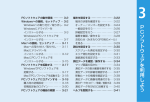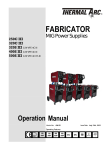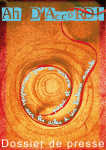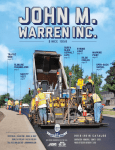Download SoftBank 201Z 取扱説明書
Transcript
はじめに このたびは、 「SoftBank 201Z」をお買い上げいただき、まことにありがとうございます。 ●SoftBank ● 201Zをご利用の前に、 「クイックスタート」および「取扱説明書(本書) 」をご覧になり、正しくお取り扱いくだ さい。 ●本書をご覧いただいたあとは、大切に保管してください。 ● ●本書を万一紛失または損傷したときは、お問い合わせ先(P.4-8)までご連絡ください。 ● SoftBank 201Zは、3G方式に対応しております。 ご注意 • 本書の内容の一部でも無断転載することは禁止されております。 • 本書の内容は将来、予告無しに変更することがございます。 • 本書の内容については万全を期しておりますが、万一ご不審な点や記載漏れなどお気づきの点がございましたらお問い合わせ 先(P.4-8)までご連絡ください。 • 乱丁、落丁はお取り替えいたします。 本書はダウンロードすることもできます。パソコンで下記URLに接続してください。 http://www.softbank.jp/mb/r/support/201z/ 本書の構成 本機をご利用になるための準備や基礎的な知識、基本的な操作をまとめて説明して います。 必ずお読みください。 準備しよう 1 測位や設定など、本機の基本操作の概要について説明しています。 使ってみよう 2 測位設定や端末設定、測位データの確認/操作など、PCソフトウェアの機能につ いて説明しています。 PCソフトウェアを利用しよう 3 本機についての資料や各種情報、索引などをまとめています。 困ったときは 4 各冊子の記載内容 • クイックスタート 本機の基本的な仕様や使い方などについて記載しています。 本機と同梱されているほか、以下のURLからダウンロードできます。 http://www.softbank.jp/mb/r/support/201z/ • 取扱説明書(本書) 本機の基本的な仕様や使い方のほか、PCソフトウェアについての詳しい説明を記載しています。 • ポケットガイド LEDの点灯状態や本機ボタンの操作方法を一目で確認することができます。 i 目次 本書の構成・・・・・・・・・・・・・・・・・・・・・・・・・・・・・・・・・・・・・・・・・i 目次・・・・・・・・・・・・・・・・・・・・・・・・・・・・・・・・・・・・・・・・・・・・・・ ii 本書の見かた・・・・・・・・・・・・・・・・・・・・・・・・・・・・・・・・・・・・・・iii 安全上のご注意・・・・・・・・・・・・・・・・・・・・・・・・・・・・・・・・・・・・iv お願いとご注意・・・・・・・・・・・・・・・・・・・・・・・・・・・・・・・・・・・・xi 防水/防塵性能について・・・・・・・・・・・・・・・・・・・・・・・・・・・xiii 知的財産権について・・・・・・・・・・・・・・・・・・・・・・・・・・・・・・ xvi 本機の比吸収率(SAR)について・・・・・・・・・・・・・・・・・・ xvii 準備しよう 本機でできること・・・・・・・・・・・・・・・・・・・・・・・・・・・・・・・・1-2 使用するまでの流れ・・・・・・・・・・・・・・・・・・・・・・・・・・・・・・1-3 お買い上げ品を確認する・・・・・・・・・・・・・・・・・・・・・・・・・・1-4 各部の名称と機能・・・・・・・・・・・・・・・・・・・・・・・・・・・・・・・・1-5 USIMカード・・・・・・・・・・・・・・・・・・・・・・・・・・・・・・・・・・・・・1-6 シリコンカバーを取り付ける/取り外す・・・・・・・・・・ 1-10 ストラップを取り付ける・・・・・・・・・・・・・・・・・・・・・・・・ 1-11 充電する・・・・・・・・・・・・・・・・・・・・・・・・・・・・・・・・・・・・・・ 1-12 電源を入れる/切る・・・・・・・・・・・・・・・・・・・・・・・・・・・・ 1-14 使ってみよう オーナーとメンバーについて・・・・・・・・・・・・・・・・・・・・・・2-2 LEDについて・・・・・・・・・・・・・・・・・・・・・・・・・・・・・・・・・・・・2-4 本機の操作で現在地を測位する(ワンタッチ測位)・・・2-4 移動ルートの記録を開始/終了する(連続測位)・・・・・2-5 オフラインモードを設定する・・・・・・・・・・・・・・・・・・・・・・2-5 PCから設定する・ ・・・・・・・・・・・・・・・・・・・・・・・・・・・・・・・・2-6 ii スマートフォンから設定する・・・・・・・・・・・・・・・・・・・・・・2-6 PCソフトウェアとスマートフォンアプリとの違い・ ・・2-7 SMSを利用した本機の遠隔操作について・・・・・・・・・・・・2-8 PCソフトウェアを利用しよう PCソフトウェアの動作環境・ ・・・・・・・・・・・・・・・・・・・・・・3-2 Windowsへの接続、セットアップ・・・・・・・・・・・・・・・・・3-2 Macへの接続、セットアップ・・・・・・・・・・・・・・・・・・・・ 3-11 PCソフトウェアを起動する・ ・・・・・・・・・・・・・・・・・・・・ 3-17 PCソフトウェアにログインする・ ・・・・・・・・・・・・・・・・ 3-18 PCソフトウェアの機能の概要・ ・・・・・・・・・・・・・・・・・・ 3-21 端末を設定する・・・・・・・・・・・・・・・・・・・・・・・・・・・・・・・・ 3-22 測位を設定する・・・・・・・・・・・・・・・・・・・・・・・・・・・・・・・・ 3-30 測位データを確認/操作する・・・・・・・・・・・・・・・・・・・・ 3-34 ヘルプを閲覧する・・・・・・・・・・・・・・・・・・・・・・・・・・・・・・ 3-41 困ったときは 故障かな?と思ったら・・・・・・・・・・・・・・・・・・・・・・・・・・・・4-2 主な仕様・・・・・・・・・・・・・・・・・・・・・・・・・・・・・・・・・・・・・・・・4-3 使用材料・・・・・・・・・・・・・・・・・・・・・・・・・・・・・・・・・・・・・・・・4-4 索引・・・・・・・・・・・・・・・・・・・・・・・・・・・・・・・・・・・・・・・・・・・・4-5 保証とアフターサービス・・・・・・・・・・・・・・・・・・・・・・・・・・4-7 お問い合わせ先一覧・・・・・・・・・・・・・・・・・・・・・・・・・・・・・・4-8 本書の見かた 本書では、 「SoftBank 201Z」を「本機」と表記しています。 操作手順の表記について 本書では、基本的にお買い上げ時の状態を中心に説明していま す。操作説明は省略している場合があります。 画面表示について 本書で記載している画面表示は、実際の表示と異なる場合があ ります。 また、PCソフトウェアの画面表示はWindows版の画面を例と して記載しています。 注意/補足表記について 背景が の説明は、必ずご確認いただきたい注意事項を の説明は、参考にしていただ 記載しています。背景が きたい補足事項を記載しています。 iii 安全上のご注意 • ご使用の前に、この「安全上のご注意」をよくお読みのうえ、 正しくお使いください。また、お読みになったあとは大切に 保管してください。 • ここに示した注意事項は、お使いになる人や、他の人への危 害、財産への損害を未然に防ぐための内容を記載しています ので、必ずお守りください。 • 本製品の故障、誤動作または不具合などにより、通信などの 機会を逸したために、お客様、または第三者が受けられた損 害につきましては、当社は責任を負いかねますのであらかじ めご了承ください。 表示の説明 絵表示の説明 次の絵表示の区分は、お守りいただく内容を説明しています。 内容をよく理解したうえで本文をお読みください。 禁止(してはいけないこと)を示します。 禁止 次の表示の区分は、表示内容を守らず、誤った使用をした場合 に生じる危害や損害の程度を説明しています。 内容をよく理解したうえで本文をお読みください。 iv ※2 軽傷とは、治療に入院や長期の通院を要さないけが、や けど、感電などをいう。 ※3 物的損害とは、家屋・家財および家畜・ペット等にかか わる拡大損害を指す。 危険 この表示は、取り扱いを誤った場合、 「死 亡または重傷※1を負う危険が切迫して生じ ることが想定される」内容です。 警告 この表示は、取り扱いを誤った場合、 「死 亡または重傷 ※1を負う可能性が想定され る」内容です。 注意 この表示は、取り扱いを誤った場合、 「軽 傷※2を負う可能性が想定される場合および 物的損害※3のみの発生が想定される」内容 です。 ※1 重傷とは失明、けが、やけど(高温・低温) 、感電、骨折、 中毒などで後遺症が残るものおよび治療に入院・長期の 通院を要するものをいう。 分解してはいけないことを示します。 分解禁止 水濡れ禁止 水がかかる場所で使用したり、水に濡らしたりし てはいけないことを示します。 濡れた手で扱ってはいけないことを示します。 濡れ手禁止 指示 電源プラグ を抜く 指示に基づく行為の強制(必ず実行していただく こと)を示します。 電源プラグをコンセントから抜いていただくこと を示します。 本機、USIMカード、ACアダプタ、microUSBケー ブル、ストラップ(試供品)、201Z専用工具(試供品)、 シリコンカバー(試供品)の取り扱いについて(共通) 禁止 危険 指示 本機に使用するACアダプタ・microUSBケーブル は、ソフトバンクが指定したものを使用してくださ い。 指定品以外のものを使用した場合は、漏液・発熱・ 破裂・発火や、ACアダプタの発熱・発火・故障など の原因となります。 分解禁止 分解・改造・ハンダ付けなどお客様による修理をし ないでください。 火災・けが・感電などの事故または故障の原因とな ります。本機の改造は電波法違反となり、罰則の対 象となります。 水濡れ禁止 濡らさないでください。 水やペットの尿などの液体が入ったときに、濡れた まま放置したり、濡れた本機をパソコンに取り付け ると、発熱・感電・火災・けが・故障などの原因と なります。使用場所、取り扱いにご注意ください。 禁止 高温になる場所(火のそば、暖房器具のそば、直射 日光の当たる場所、炎天下の車内など)で充電・使用・ 放置しないでください。 また、暖かい場所や熱のこもりやすい場所(こたつ や電気毛布の中、携帯カイロのそばのポケット内な ど)においても同様の危険がありますので、充電・ 放置・使用・携帯しないでください。 機器の変形・故障の原因となります。また、ケース の一部が熱くなり、やけどなどの原因となることが あります。 本機にACアダプタ・microUSBケーブルを接続す る際、うまく取り付けや接続ができないときは、無 理に行わないでください。端子の向きを確かめてか ら、取り付けや接続を行ってください。 漏液・発熱・破裂・発火させるなどの原因となります。 警告 禁止 本 機・ACア ダ プ タ・microUSBケ ー ブ ル・201Z 専用工具を、加熱調理機器(電子レンジなど) ・高圧 容器(圧力釜など)の中に入れたり、電磁調理器(IH 調理器)の上に置いたりしないでください。 漏 液・ 発 熱・ 破 裂・ 発 火 や、 本 機・ACア ダ プ タ・ microUSBケーブル・201Z専用工具の発熱・発煙・ 発火・故障などの原因となります。 v 指示 禁止 指示 禁止 プロパンガス、ガソリンなどの引火性ガスや粉塵の 発生する場所(ガソリンスタンドなど)では、必ず 事前に本機の電源をお切りください。また、充電も しないでください。 ガスに引火する恐れがあります。プロパンガス、ガ ソリンなど引火性ガスや粉塵の発生する場所で使用 すると、爆発や火災などの原因となります。 落としたり、投げたりして、強い衝撃を与えないで ください。 漏液、破裂、発火や火災・感電・故障などの原因と なります。 使用中、保管時に、異音・発煙・異臭など、今まで と異なることに気づいたときは、本機を接続したパ ソコンの電源をお切りください。 異常な状態のまま使用すると、火災や感電などの原 因となります。 外部接続端子に水やペットの尿などの液体や導電性 異物(鉛筆の芯や金属片、金属製のネックレス、ヘ アピンなど)が触れないようにしてください。また 内部に入れないようにしてください。 ショートによる火災や故障などの原因となります。 指示 指示 禁止 vi ぐらついた台の上や傾いた所など、不安定な場所に 置かないでください。 落下して、けがや故障などの原因となります。充電 中は、特にご注意ください。 子供が使用する場合は、保護者が取り扱い方法を教 えてください。 使用中においても指示どおりに使用しているかをご 注意ください。けがなどの原因となります。 本機の取り扱いについて 危険 禁止 禁止 指示 注意 乳幼児の手の届かない場所やペットが触れない場所 に保管してください。 誤って飲み込んだり、けがなどの原因となります。 火の中に投下しないでください。 内蔵電池を漏液・破裂・発火させるなどの原因とな ります。 釘を刺したり、ハンマーでたたいたり、踏みつけたり、 強い衝撃を与えないでください。 内蔵電池を漏液・発熱・破裂・発火させるなどの原 因となります。 内蔵電池内部の液が眼の中に入ったときは、こすら ず、すぐにきれいな水で洗い流し、ただちに医師の 診察を受けてください。 失明などの原因となります。 警告 禁止 指示 指示 指示 指示 本機をズボンのポケットに入れたまま、座席や椅子 に座らないでください。 無理な力がかかると破損し、発熱・発火・けがの原 因となります。 指示 高精度な制御や微弱な信号を取り扱う電子機器の近 くでは、本機の電源を切ってください。 電子機器が誤動作するなどの影響を与える場合があ ります。 ※ご注意いただきたい電子機器の例 補聴器・植込み型心臓ペースメーカ・植え込み型除 細動器・その他の医用電気機器・火災報知器・自動 ドア・その他の自動制御機器など 指示 本機の電波により運航の安全に支障をきたす恐れが あるため、航空機内では電源をお切りください。 機内で携帯電話が使用できる場合は、航空会社の指 示に従い適切にご使用ください。 屋外で使用中に雷が鳴りだしたら、ただちに電源を 切って屋内などの安全な場所に移動してください。 落雷や感電の原因となります。 内蔵電池内部の液が皮膚や衣服に付着した場合は、 ただちに本機の使用をやめ、きれいな水で洗い流し てください。 皮膚に傷害を起こすなどの原因となります。 所定の充電時間を超えても充電が完了しない場合は、 充電を中止してください。 内蔵電池を漏液・発熱・破裂・発火させるなどの原 因となります。 ペットが噛みつかないようご注意ください。 内蔵電池の漏液・発熱・破裂・発火や機器の故障・ 火災の原因となります。 注意 指示 不要になった本機は一般のゴミと一緒に捨てないで ください。 最寄りの「ソフトバンクショップ」へお持ちください。 禁止 車両電子機器に影響を与える場合は使用しないでく ださい。 本機を自動車内で使用すると、車種によりまれに車 両電子機器に影響を与え、安全走行を損なう恐れが あります。 指示 本機の使用により、皮膚に異常が生じた場合は、た だちに使用をやめて医師の診察を受けてください。 本機では材料として金属などを使用しています。お 客様の体質や体調によっては、かゆみ・かぶれ・湿 疹などが生じることがあります(使用材料:P.4-4) 。 禁止 本機に磁気カードなどを近づけないでください。 キャッシュカード・クレジットカード・テレホンカー ド・フロッピーディスクなどの磁気データが消えて しまうことがあります。 vii 禁止 指示 ストラップなどを持って本機をふり回さないでくだ さい。 本人や周囲の人に当たったり、ストラップが切れた りして、けがなどの事故や故障および破損の原因と なります。 本機を長時間ご使用になる場合、特に高温環境では 熱くなることがありますので、ご注意ください。 長時間肌にふれたまま使用していると、低温やけど になる恐れがあります。 USIMカードの取り扱いについて ACアダプタ、microUSBケーブルの取り扱いに ついて 警告 禁止 禁止 注意 禁止 禁止 USIMカードの取り付けおよび取り外し時に無理な 力を加えないでください。 故障の原因となります。また、取り外しの際、手や 指などを傷つけないようにご注意ください。 USIMカードは指定以外のものを使用しないでくだ さい。 指定以外のカードを使用すると、データの消失・故 障の原因となります。 電源プラグ を抜く 電源プラグ を抜く 指示 viii 充電中は、布や布団でおおったり、包んだりしない でください。 熱がこもって火災や故障などの原因となります。 指定以外の電源・電圧で使用しないでください。 指定以外の電源・電圧で使用すると、火災や故障な どの原因となります。 ACアダプタ:AC100V~240V (家庭用ACコンセント専用) また、海外旅行用として、市販されている「変圧器」 は使用しないでください。 火災・感電・故障の原因となります。 長時間使用しない場合は、ACアダプタを持ってプラ グをコンセントから抜いてください。 感電・火災・故障の原因となります。 万一、水やペットの尿などの液体が入った場合は、 ただちにACアダプタを持ってコンセントからプラグ を抜いてください。 感電・発煙・火災の原因となります。 プラグにほこりがついたときは、ACアダプタを持っ てプラグをコンセントから抜き、乾いた布などで拭 き取ってください。 火災の原因となります。 指示 濡れ手禁止 禁止 ACアダプタをコンセントに差し込むときは、ACア ダプタのプラグやmicroUSBケーブルの端子に導電 性異物(鉛筆の芯や金属片、金属製のネックレス、 ヘアピンなど)が触れないように注意して、確実に 差し込んでください。 感電・ショート・火災などの原因となります。 指示 禁止 禁止 濡れた手でACアダプタのプラグを抜き差ししないで ください。 感電や故障などの原因となります。 雷が鳴り出したら、ACアダプタには触れないでくだ さい。 感電などの原因となります。 注意 電源プラグ を抜く 禁止 お手入れの際は、コンセントから、必ずACアダプタ を持ってプラグを抜いてください。 感電などの原因となります。 ACアダプタをコンセントから抜くときは、コードを 引っ張らず、ACアダプタを持ってプラグを抜いてく ださい。 コードを引っ張るとコードが傷つき、感電や火災な どの原因となります。 禁止 外部接続端子に手や指など身体の一部が触れないよ うにしてください。 感電・傷害・故障の原因となります。 汗をかいた手で触ったり、汗をかいて湿気のこもっ た衣服のポケットなどに入れないでください。 汗や湿気によって内部が腐食し、発熱・故障の原因 となることがあります。 microUSBケーブルを引っ張ったり、無理に曲げた り、巻きつけたりしないでください。 また、傷つけたり、加工したり、上に物を載せたり、 加熱したり、熱器具に近づけたりしないでください。 microUSBケーブルの破損により感電・発熱・発火 の原因となります。 医用電気機器近くでの取り扱いについて 警告 ここで記載している内容は、 「医用電気機器への電波の影響 を防止するための携帯電話端末などの使用に関する指針」 (電 波環境協議会)に準拠、ならびに「電波の医用機器などへの 影響に関する調査研究報告書」 (平成13年3月「社団法人電 波産業会」)の内容を参考にしたものです。 ACアダプタをコンセントに接続しているときは、 引っ掛けるなど強い衝撃を与えないでください。 けがや故障の原因となります。 ix 指示 指示 指示 x 植込み型心臓ペースメーカおよび植込み型除細動器 を装着されている場合は、ペースメーカ等の装着部 位から15cm以上離して携行および使用してくださ い。 電波により植込み型心臓ペースメーカおよび植込み 型除細動器の作動に影響を与える場合があります。 自宅療養など医療機関の外で、植込み型心臓ペース メーカおよび植込み型除細動器以外の医用電気機器 を使用される場合には、電波による影響について個 別に医用電気機器メーカなどに確認してください。 電波により医用電気機器の作動に影響を与える場合 があります。 医療機関などでは、以下を守ってください。本機の 電波により医用電気機器に影響を及ぼす恐れがあり ます。 • 手術室・集中治療室(ICU) ・冠状動脈疾患監視病 室(CCU)には、本機を持ち込まないでください。 • 病棟内では、本機の電源を切ってください。 • ロビーなど、携帯電話の使用を許可された場所で あっても、近くに医用電気機器があるときは本機 の電源を切ってください。 • 医療機関が個々に使用禁止、持ち込み禁止などの 場所を定めている場合は、その医療機関の指示に 従ってください。 指示 付近に植込み型心臓ペースメーカおよび植込み型除 細動器を装着している方がいる可能性がありますの で、身動きが自由に取れないほど混雑した状況等、 15cm以上離隔距離を確保できない恐れがある場合 には、事前に通信機能が使用できない状態(例:機 内モード)に切り替えるか、または携帯電話の電源 をお切りください。電源が自動的に入る設定(アラー ム機能など)をしている場合は、設定を解除してか ら電源を切ってください。 電波により、植込み型心臓ペースメーカおよび植込 み型除細動器が誤動作するなどの影響を与える場合 があります。 お願いとご注意 ご利用にあたって ●本機を長時間ご使用になる場合、特に高温環境では熱くなる ● ことがありますので、ご注意ください。長時間肌に触れたま ま使用していると、低温やけどになるおそれがあります。 ●海外に持ち出す物によっては、 ● 「輸出貿易管理令および外国 為替令に基づく規制貨物の非該当証明」という書類が必要な 場合がありますが、本機を、旅行や短期出張で自己使用する 目的で持ち出し、持ち帰る場合には、基本的に必要ありませ ん。ただ、本機を他人に使わせたり譲渡する場合は、輸出許 可が必要となる場合があります。 輸出法令の規制内容や手続きの詳細は、経済産業省安全保障 貿易管理のホームページなどを参照してください。 ●補聴器をお使いで本機をご使用になる場合、一部の補聴器の ● 動作に干渉することがあります。もし干渉がある場合は補聴 器メーカーまたは販売業者までご相談ください。 ●爆発物を取り扱う場所、その近辺では本機の電源をお切りく ● ださい。爆発を誘発する恐れがあります。また、爆破装置な どに影響を与える場合があります。 ●測位したときの環境(場所や電波状況など)によっては、測 ● 位の精度に差異が発生する可能性があります。 ●本機はソフトウェアアップデートに対応しております。ソフ ● トウェアは最新の状態でご利用ください。 ●本機は電波を利用しているので、サービスエリア内であって ● も屋内、地下、トンネル内、自動車内などでは電波が届きに くくなり、通信が困難になることがあります。また、通信中 に電波状態の悪い場所へ移動すると、通信が急に途切れるこ とがありますので、あらかじめご了承ください。 ●本機を公共の場所でご使用になるときは、周りの方の迷惑に ● ならないようにご注意ください。また劇場や乗り物などに よっては、ご使用できない場所がありますのでご注意くださ い。 ●本機は電波法に定められた無線局です。したがって、電波法 ● に基づく検査を受けていただく場合があります。あらかじめ ご了承ください。 ●以下の場合、登録された情報内容が変化・消失することがあ ● ります。情報内容の変化・消失については、当社は責任を負 いかねますのであらかじめご了承ください。情報内容の変化・ 消失に伴う損害を最小限にするために、重要な内容は別にメ モを取るなどして保管してくださるようお願いいたします。 自動車内でのご使用にあたって • 誤った使いかたをしたとき ●運転をしながら本機を使用することは、法律で禁止されてい ● • 静電気や電気的ノイズの影響を受けたとき ますので、ご使用にならないでください。 • 動作中に電源を切ったとき ●駐停車が禁止されていない安全な場所に自動車を止めてから ● • 電池の充電量がなくなった(放電しきった)とき ご使用ください。 • 故障したり、修理に出したとき ● ●初めてお使いのときや、 ● 長時間ご使用にならなかったときは、 ●運転中はエアーバッグのある場所に本機を置かず、安全な場 所に置いてください。エアーバッグが作動して、けがをする ご使用前に充電してください。内蔵電池は使用しなくても長 恐れがあります。 期保管しておくと徐々に放電していきます。 xi ●USIMカードを火のそばや、ストーブのそばなど高温の場所 ● にて使用および放置しないでください。故障の原因となりま ●本機の電波により運航の安全に支障をきたす恐れがあるた ● す。 め、航空機内では電源をお切りください。機内で携帯電話が ●USIMカードを保管する際、直射日光や高温多湿な場所は避 ● 使用できる場合は、航空会社の指示に従い適切にご使用くだ けてください。放置した場合、故障の原因となります。 さい。 ●USIMカードは乳幼児の手の届かない場所に保管するように ● してください。誤って飲み込んだり、けがの原因となったり お取り扱いについて する場合があります。 ●USIMカードの取り扱いについては、ご使用前にUSIMカー ● ●雨や雪の日、および湿気の多い場所でご使用になる場合、水 ● ドの取扱説明書をよくお読みになり、安全に正しくご使用く に 濡 ら さ な い よ う 十 分 ご 注 意 く だ さ い。ACア ダ プ タ・ ださい。 microUSBケーブルなどは防水仕様ではありません。 ●201Z専用工具の先端は尖っていますので、取り扱いにはご ● ●本機を極端な高温または低温、多湿の環境、直射日光のあた ● 注意ください。けがをする恐れがあります。 る場所、ほこりの多い場所でご使用にならないでください。 ●シリコンカバーを誤って口に含んだり、飲み込まないようご ● ●本機を落としたり衝撃を与えたりしないでください。 ● 注意ください。 ●本機をお手入れの際は、 ● 乾いた柔らかい布で拭いてください。 ● また、アルコール、シンナー、ベンジンなどを用いると色が ●シリコンカバーに臭いが残っている可能性がありますが、品 質には問題ありません。 あせたり、文字が薄くなったりすることがありますので、ご ●万が一、シリコンカバーに粉やオイルが付着していた場合、 ● 使用にならないでください。 誤って口に含んだりしないように拭き取ってください。 ●本機の通信用アンテナは本体に内蔵されているため、アンテ ● ● ナの突起がありません。内蔵アンテナ部分を手で触れたり ●ストラップを通常の用途以外に使用しないでください。無理 に力を入れるなどして破損した場合には、金属部分が鋭くな 覆ったりすると電波感度が弱まることがあります。特に、内 り、けがの原因となります。 蔵アンテナ部分にシールなどを貼らないようにしてくださ い。電波感度が弱まると、測位データの送信などができなく なる場合があります。 ●USIMカードを濡らさないでください。また、湿気の多いよ ● うな場所に置かないでください。故障の原因となります。 ●USIMカードを落としたり、強い衝撃を与えたりしないでく ● ださい。故障の原因となります。 ●USIMカードを曲げたり、重いものを載せたりしないでくだ ● さい。故障の原因となります。 航空機内でのご使用にあたって xii 防水/防塵性能について 本機は、外部接続端子キャップをしっかりと閉じ、裏面カバー を取り付けた状態で、IPX5(旧JIS保護等級5)※1相当の防水 性能およびIP5X(JIS保護等級5)※2相当の防塵性能を有して います。 ※1 IPX5とは、内径6.3mmの注水ノズルを使用し、約3m の距離から約12.5リットル/分の水を最低3分間注水す る条件であらゆる方向から噴流を当てても機能を有する ことを意味します。 ※2 IP5Xとは、 保護度合いを指し、 直径75μm以下の塵埃(じ んあい)が入った装置に本機を8時間入れてかくはんさせ、 取り出したときに機能を有し、かつ安全を維持すること を意味します。 ●手が濡れているときや本機に水滴がついているときは、裏面 ● カバーの取り付け/取り外し、外部接続端子キャップの開閉 はしないでください。 ●実際の使用にあたって、すべての状況での動作を保証するも ● のではありません。お客様の取り扱いの不備による故障と認 められたときは、保証の対象外となりますのでご了承くださ い。 ●本機は、IPX5の防水およびIP5Xの防塵性能を有しています ● が、ホコリ、砂、泥、金属粉、食べこぼし、清涼飲料水など が入った場合には、故障の原因となることがあります。 ●外部接続端子キャップや裏面カバーが開いている状態で水な ● どの液体がかかった場合、内部に液体が入り、感電や故障の 原因となります。そのまま使用せずに電源を切ってください。 ●本機が濡れているときは、乾いたきれいな布でふき取ってく ● ださい。 ●手や本機が濡れているときに、裏面カバーや外部接続端子 ● キャップの開閉は絶対にしないでください。 ●常温(5℃~35℃)の真水・水道水にのみ対応しています。 ● ●本機に次のような液体をかけないでください。 ● • 石けん、洗剤、入浴剤を含んだ水 • 海水、プールの水 • 温泉、熱湯など ●海水やプールの水、 ● 清涼飲料水などがかかったり、ホコリ、砂、 泥などが付着した場合には、すぐに洗い流してください。乾 燥して固まると、汚れが落ちにくくなり、故障の原因となり ます。 ●砂や泥などがきれいに洗い流せていない状態で使用すると、 ● 本体に傷がついたり、破損するなど故障の原因となります。 ●湯船やプールなどにつけないでください。また、水中で使用 ● しないでください。 ●本機は耐水圧設計ではありません。水道やシャワーなどで強 ● い流水(6リットル/分を超える)を当てたり、水中に沈め たりしないでください。 ●風呂場など湿気の多い場所には、長時間放置しないでくださ ● 使用時のご注意 い。また、風呂場で長時間利用しないでください。 ●裏面カバーは確実に取り付け、外部接続端子キャップはしっ ● ●サウナでは使用しないでください。また、ドライヤーなどの ● かりと閉じてください。接触面に細かいゴミ(髪の毛1本、 温風はあてないでください。 砂粒1個、微細な繊維など)が挟まると、水や粉塵が侵入す ●本機は温度:5℃~35℃、湿度:35%~90%の範囲でご ● る原因となります。 使用ください(風呂場などでの一時的な使用に限り、温度 36℃~40℃の範囲で可能)。 xiii ●コンロの脇や冷蔵庫の中など極端に高温・低温になるところ ● に置かないでください。 ●スピーカーの穴に水が入ったときは、一時的に音量が小さく ● なることがあります。十分に水抜きと乾燥を行ったうえでご 使用ください。 ●ACアダプタ、microUSBケーブルは、防水/防塵対応して ● いません。 ●落下させるなど、本体に強い衝撃を与えたり、スピーカーな ● どを綿棒やとがったものでつつかないでください。防水/防 塵性能が損なわれることがあります。 ●砂浜、砂場などの砂の上に直接置かないでください。スピー ● カーなどに砂が入り、音が小さくなる恐れがあります。 ●結露防止のため、寒い場所から風呂場などへは本機が常温に ● なってから持ち込んでください。万一、結露が発生したとき は、取れるまで常温で放置してください。 ●本機は水に浮きません。 ● ●強い雨の中では使用しないでください。 ● ●濡れたまま放置しないでください。寒冷地で凍結するなど、 ● 故障の原因となります。 ●裏面カバーや端子キャップに劣化、 ● 破損があるときは、防水/ 防塵性能を維持できません。これらのときは、ソフトバンク ショップまでご連絡ください。 充電時のご注意 ●ACアダプタ、microUSBケーブルは、防水/防塵対応して ● いません。屋外や風呂場、洗面所など湿気の強い場所や水の かかる可能性のある場所では使用しないでください。火災・ 感電・故障の原因となります。また、充電しないときでも、 風呂場などに持ち込まないでください。 xiv ●本機が濡れているときは絶対に充電しないでください。感電 ● や回路のショートなどによる火災・故障の原因となります。 ●外部接続端子キャップを開いて充電したときには、充電後 ● しっかりと外部接続端子キャップを閉じてください。 ●濡れた手でACアダプタ、microUSBケーブルに触れないで ● ください。感電の原因となります。 ●ACアダプタ、microUSBケーブルは、水周りで使用しない ● でください。火災・感電の原因となります。 ゴムパッキンについて 外部接続端子キャップのゴムパッキンは、防水/防塵性能を維 持するための重要な部品です。次のことにご注意ください。 ●はがしたり、傷つけたりしないでください。また、ゴミが付 ● 着しないようにしてください。 ●外部接続端子キャップのすき間に、先のとがったものを差し ● 込まないでください。ゴムパッキンが傷つき、水/粉塵が侵 入する原因となることがあります。 ●外部接続端子キャップのゴムパッキンが傷ついたり、変形し ● たりしたときは、ゴムパッキンを交換してください。 ●防水/防塵性能を維持するため、ゴムパッキンは異常の有無 ● にかかわらず、2年に1回、部品を交換することをおすすめ します。 ●ゴムパッキンの交換については、ソフトバンクショップまで ● ご連絡ください。 ●外部接続端子キャップに劣化、破損があるときは、防水/防 ● 塵性能を維持できません。このときは、ソフトバンクショッ プまでご連絡ください。 本機の洗いかた 水抜きのしかた 本機に汚れ、ホコリ、砂、清涼飲料水などが付着したときは、 水に濡れたあとは、必ず水抜きを行ってください。 汚れを軽く布で除去し、やや弱めの水流(6リットル/分以下、 • 裏面カバーの取り付け/取り外しについては、P.1-7を参 照してください。 常 温(5℃ ~35℃) の 水 道 水 ) で 蛇 口 や シ ャ ワ ー か ら 約 10cm離して洗います。裏面カバーを取り付けた状態で、外部 接続端子キャップが開かないように押さえたまま、ブラシやス 1本機の表面の水分を乾いた布などでふく ポンジなどは使用せず手で洗ってください。洗ったあとは、水 2本機をしっかりと持ち、下図のように20回程度振る 抜きをしてから使用してください。 • 本機を振るときは、落とさないようにしっかりと握ってくださ ●裏面カバーや外部接続端子キャップが、きちんと閉まってい ● い ることを確認してから洗ってください。 ●洗濯機や超音波洗浄機などで洗わないでください。 ● ●乾燥のために電子レンジには絶対入れないでください。本機 ● を発熱・発煙・発火させたり回路部品を破壊させる原因とな ります。 ●乾燥のためにドライヤーの温風をあてたり、高温環境に放置 ● しないでください。本機の変形、変色、故障などの原因とな ります。 xv 知的財産権について 3各部のすき間に入った水分を、乾いた布などに押し当てて ふき取る ZTE、ZTE中興およびロゴは、ZTE Corporationの中国お よびその他の国における商標または登録商標です。 Copyright © 2012 ZTE Corporation. All rights reserved. Microsoft®、Windows®、Windows Vista®は、米国 Microsoft Corporation 及びその他の国における登録商標です。 WindowsはMicrosoft Windows operating systemの略称と して表記しています。 • 水滴が付着したまま使用しないでください。 – 測位データが送信されなかったり、衣服やカバンなどを濡ら してしまうことがあります。 – 外部接続端子部がショートする恐れがあります。 – 寒冷地では凍結し、故障の原因となることがあります。 Mac OSは、米国および他の国々で登録されたApple Inc.の 商標です。 SOFTBANKおよびソフトバンクの名称、ロゴは日本国およ びその他の国におけるソフトバンク株式会社の登録商標また は商標です。 「Twitter」の名称は、Twitter, Inc.の登録商標です。 FacebookはFacebook,Incの登録商標です。 201Z includes technology provided by Skyhook Wireless, Inc. that is subject to copyright, trademark, patent and other intellectual property protections. All rights reserved. その他、本書に記載されている会社名および商品・サービス名 は、各社の商標または登録商標です。 xvi 本機の比吸収率(SAR)について この製品【201Z】は、電波防護の国際ガイドラインに適合してい ます。 この製品は、国際ガイドラインが推奨する電波防護の許容値を遵守す るよう設計されています。この国際ガイドラインは世界保健機関 (WHO)と協力関係にある国際非電離放射線防護委員会(ICNIRP) が定めたものであり、その許容値は使用者の年齢や健康状況に関係な く十分な安全率を含んでいます。 国際ガイドラインは電波防護の許容値を人体に吸収される電波の平 均 エ ネ ル ギ ー 量 を 表 す 比 吸 収 率(SAR:Specific Absorption Rate)で定めており、この通信端末に対するSARの許容値は2.0W/ kgです。この製品を次に記述する所定の使用法で使用した場合の SAR の最大値は1.78 W/kgです。個々の製品によってSARに多少 の差異が生じることもありますが、いずれも許容値を満足していま す。 この製品を人体の近くでご使用になる場合 この製品を人体の近くでご使用になる場合、身体から0.5センチ以上 離してご使用ください。このことにより、この製品は電波防護の国際 ガイドラインに適合します※。 世界保健機関は、 『携帯電話が潜在的な健康リスクをもたらすかどう かを評価するために、これまで20年以上にわたって多数の研究が行 われてきました。今日まで、携帯電話使用によって生じるとされる、 いかなる健康影響も確立されていません。』と表明しています。 携帯電話機本体を側頭部以外でご使用になる場合のSARの測定法に ついては、平成22年3月に国際規格(IEC62209-2)が制定されま した。 SARについて、さらに詳しい情報をお知りになりたい場合は、下記 のホームページをご参照ください。 総務省のホームページ http://www.tele.soumu.go.jp/j/sys/ele/index.htm 一般社団法人電波産業会のホームページ http://www.arib-emf.org/index02.html xvii xviii 本機でできること・・・・・・・・・・・・・・・・・・・・・・・・・・・・・・・・・・・・・・・・・・・・・・・・・・・・・・・・・・・・ 1-2 使用するまでの流れ・・・・・・・・・・・・・・・・・・・・・・・・・・・・・・・・・・・・・・・・・・・・・・・・・・・・・・・・・・ 1-3 お買い上げ品を確認する・・・・・・・・・・・・・・・・・・・・・・・・・・・・・・・・・・・・・・・・・・・・・・・・・・・・・・ 1-4 各部の名称と機能・・・・・・・・・・・・・・・・・・・・・・・・・・・・・・・・・・・・・・・・・・・・・・・・・・・・・・・・・・・・ 1-5 USIMカード・・・・・・・・・・・・・・・・・・・・・・・・・・・・・・・・・・・・・・・・・・・・・・・・・・・・・・・・・・・・・・・・・ 1-6 USIMカードのお取り扱い・・・・・・・・・・・・・・・・・・・・・・・・・・・・・・・・・・・・・・・・・・・・・・・・・・・ 1-6 USIMカードを取り付ける/取り外す・・・・・・・・・・・・・・・・・・・・・・・・・・・・・・・・・・・・・・・・・ 1-7 シリコンカバーを取り付ける/取り外す・・・・・・・・・・・・・・・・・・・・・・・・・・・・・・・・・・・・・・ 1-10 ストラップを取り付ける・・・・・・・・・・・・・・・・・・・・・・・・・・・・・・・・・・・・・・・・・・・・・・・・・・・・ 1-11 充電する・・・・・・・・・・・・・・・・・・・・・・・・・・・・・・・・・・・・・・・・・・・・・・・・・・・・・・・・・・・・・・・・・・ 1-12 内蔵電池のお取り扱い・・・・・・・・・・・・・・・・・・・・・・・・・・・・・・・・・・・・・・・・・・・・・・・・・・・・・ 1-12 ACアダプタを利用して充電する・・・・・・・・・・・・・・・・・・・・・・・・・・・・・・・・・・・・・・・・・・・・ 1-12 パソコンと接続して充電する・・・・・・・・・・・・・・・・・・・・・・・・・・・・・・・・・・・・・・・・・・・・・・・ 1-13 電源を入れる/切る・・・・・・・・・・・・・・・・・・・・・・・・・・・・・・・・・・・・・・・・・・・・・・・・・・・・・・・・ 1-14 電源を入れる・・・・・・・・・・・・・・・・・・・・・・・・・・・・・・・・・・・・・・・・・・・・・・・・・・・・・・・・・・・・・ 1-14 電源を切る・・・・・・・・・・・・・・・・・・・・・・・・・・・・・・・・・・・・・・・・・・・・・・・・・・・・・・・・・・・・・・・ 1-14 準備しよう 1 本機でできること ワンタッチ測位 1 準備しよう ボタンを押すだけで現在地を測位す ることができます。➡P.2-4 連続測位 測位した現在地を連続データとして 記録することができます。PCソフ トウェアやスマートフォンアプリで は、地図上の移動ルート(点と線) として確認できます。➡P.2-5 遠隔測位 スマートフォンから本機の現在地を 測位することができます。➡P.2-7 本機 スケジュール測位 あらかじめ設定したスケジュールに そって、現在地を測位することがで きます。➡P.3-30 エリア測位 指定したエリアに入ったときや指定 したエリアから出たときにメールで お知らせします。➡P.3-31 1-2 測位データはメールとして受信した り、PCに接続して閲覧することが できます。 使用するまでの流れ 次の順序で本機を使用するまでの準備や設定を行ってください。 1 STEP お買い上げ品の確認 ACアダプタなど、付属品が揃っているか確 認してください。 お買い上げ品を確認する STEP ➡P.1-4 3 PC/スマート フォンからの設定 設定はここから行います。 準備しよう STEP 1 PCソ フ ト ウ ェ ア や ス マ ー ト フォンのアプリから、本機の 設定を行ってください。 2 PCから設定する 本機の準備 USIMカードの取り付けを行い、本機の電源 を入れてください。 ➡P.2-6 スマートフォンから設定する ➡P.2-6 準備完了 測位機能を使用できます。 USIMカードを取り付ける ➡P.1-7 充電する ➡P.1-12 電源を入れる ➡P.1-14 本機の操作で現在地を測位する(ワンタッチ測位)➡P.2-4 移動ルートの記録を開始/終了する(連続測位) ➡P.2-5 1-3 お買い上げ品を確認する 準備しよう 1 201Z ACアダプタ (ZECAP1) microUSBケーブル (ZEDAD1) 201Z専用工具 (試供品)※ 保 証 書 商品名 201Z 端末本体 商品コード ZEAAQ1 保 証 書 商 お お客さま お名前 品 名 AC アダプタ 商品コード ※ 製造番号 様 〒 ご住所 TEL 保証期間 お買上げ日から1年間 ※ お買上げ日 平成 年 月 日 客 様 〒 さ ま ZECAF1 お名前 ご住所 TEL 保 証 期 間 お買上げ日から1年間 ※ お買上げ日 平成 年 月 日 ※販売店名 ※販売店名 ※販売店にて記載 ※販売店にて記載 シリコンカバー (3色、試供品) ストラップ (試供品) クイックスタート 保証書 (本体、ACアダプタ) ポケットガイド LED の点灯/点滅パターンと、ボタンの操作方法 を説明しています。詳細は「クイックスタート」 および「取扱説明書」をご覧ください。 ボタン、LED の位置 GPSボタン LED 電源ボタン ポケットガイド • 付属品/その他のオプション品(お買い上げ品に含まれていない別売品)につきましては、最寄りのソフトバンクショップまたはお問い 合わせ先(P.4-8)までご連絡ください。 1-4 各部の名称と機能 2 3 1 ストラップホール 2 内蔵アンテナ 3 GPSボタン 現在地を測位します。 4 スピーカー エリア測位終了後の通知時にビープ音を鳴らすことができます。 5 LED 点灯/点滅することで本機の状態をお知らせします。 7 1 準備しよう 1 :測位の状態 :電波の状態 :内蔵電池の状態 8 4 5 6 外部接続端子キャップ 7 USIMカードスロット 8 裏面カバー 9 電源ボタン 10 外部接続端子 ACアダプタ、microUSBケーブルを使用して充電するときの 端子です。 6 • 内蔵アンテナ部分を手で触れたり覆ったりすると、電波感度が 弱まることがあります。特に、内蔵アンテナ部分にシールなど を貼らないようにしてください。 9 10 1-5 USIMカード 準備しよう 1 USIMカードのお取り扱い USIMカードは、お客様の電話番号や情報などが記憶されたICカード です。本機のご利用にはUSIMカードが必要です。 • 他社製品のICカードリーダーなどにUSIMカードを挿入し故障した 場合は、お客様ご自身の責任となり当社は責任を負いかねますので あらかじめご注意ください。 • IC部分はいつもきれいな状態でご使用ください。 • お手入れは乾いた柔らかい布などで拭いてください。 • USIMカードにラベルなどを貼り付けないでください。故障の原因 となります。 • USIMカードに関するその他の内容については、USIMカードに付 属の取扱説明書をご覧ください。 IC部分 1-6 • USIMカードの所有権は当社に帰属します。 • 紛失・破損によるUSIMカードの再発行は有償となります。 • 解約の際は、USIMカードを当社にご返却ください。 • お客様からご返却いただいたUSIMカードは、環境保全のためリ サイクルされます。 • USIMカードの仕様、性能は予告なしに変更する可能性がありま す。ご了承ください。 • お客様ご自身でUSIMカードに登録された情報内容は、控えを 取っておかれることをおすすめします。登録された情報内容が 消失した場合の損害につきましては、当社は責任を負いかねま すのであらかじめご了承ください。 • USIMカードや本機(USIMカード挿入済み)を盗難・紛失され た場合は、必ず緊急利用停止の手続きを行ってください。詳し くは、お問い合わせ先(P.4-8)までご連絡ください。 • 本機は専用USIMカードが必要です。 • 本機で使用する専用USIMカードは本機以外の携帯電話機で使用 することはできません。 USIMカードを取り付ける/取り外す 必ず電源を切った状態で行ってください。 USIMカードは指定以外のものを使用しないでください。 付ける • スロット上部のくぼみから開きます。 • 金色のIC部分を下にします。 1 準備しよう USIMカードを取り付ける 2USIMカードスロットのカバーを開き、USIMカードを取り 1裏面カバーを外す • USIMスロットのくぼみから持ち上げ、少し開いたすきまに爪 を差し入れて外し、持ち上げます。 3USIMカードを差し込む •「カチッ」と音がするまでゆっくりと差し込みます。 1-7 準備しよう 1 4USIMカードスロットのカバーを閉じる • USIMカードスロットと本体の間にすきまができないように押 し込んで、きちんと閉めます。 1裏面カバーを外す • USIMスロットのくぼみから持ち上げ、少し開いたすきまに爪 を差し入れて外し、持ち上げます。 5裏面カバーを閉める • 上から指で押して、すきまができないようにしてください。 • USIMカードを取り扱う際には、IC部分に触れたり、傷つけたり しないようにご注意ください。また、無理に取り付けたり取り 外そうとすると、USIMカードが変形し破損の原因となります。 • 取り外したUSIMカードをなくさないようにご注意ください。 1-8 USIMカードを取り外す 必ず電源を切った状態で行ってください。 2USIMカードスロットのカバーを開く 3USIMカードを取り外す •「カチッ」と音がするまで一度押し込んでから、矢印の方向に 取り出します。 4USIMカードスロットのカバーを閉じる • USIMカードスロットと本体の間にすきまができないように押 し込んで、きちんと閉めます。 1 準備しよう • スロット上部のくぼみから開きます。 5裏面カバーを閉める • 上から指で押して、すきまができないようにしてください。 • USIMカードを取り扱う際には、IC部分に触れたり、傷つけたり しないようにご注意ください。また、無理に取り付けたり取り 外そうとすると、USIMカードが変形し破損の原因となります。 • 取り外したUSIMカードをなくさないようにご注意ください。 1-9 シリコンカバーを取り付ける/取り外す 準備しよう 1 シリコンカバーを取り付ける 1シリコンケースのストラップ穴と、本機のストラップ穴が 2シリコンケースの外部接続端子側を引っ張り(①)、本機の ストラップ穴側(②)をケースにはめ込む 合うように、 本機をシリコンケースの中に差し込む ② ① 3シリコンケースを上から指で押して、本機と密着させる 1-10 ストラップを取り付ける シリコンカバーを取り外す 1 準備しよう 1シリコンケースの外部接続端子側を引っ張り(①)、本機を ストラップ(試供品)をストラップホールに取り付けて使うことがで きます。 ケースの外に出す (②) ② ① ストラップホール 1-11 充電する 準備しよう 1 内蔵電池のお取り扱い • お買い上げ時の内蔵電池は十分に充電されていません。必ず充電し てからお使いください。 • 本機の内蔵電池はリチウムイオン電池を使用しています。使用時間 にともなって下図のように徐々に電圧が下がる性質があります。 電池電圧 本機の動作可能電圧 電池残量について 電池残量が少なくなると、 のLEDが赤色で点滅します。ご確認 のうえ、充電の目安にしてください。 電池残量が少なくなると、オーナーや設定したメンバーに電池残量が 少ないことをお知らせする内容のメールが送信されます。 ACアダプタを利用して充電する 家庭用ACコンセント 使用時間 • 高温環境や低温環境では性能が低下し、使用時間が短くなります。 また、高温下での使用は内蔵電池の寿命を短くすることがあります。 • 利用可能時間は充電・放電の繰り返しにより徐々に短くなります。 利用可能時間が短くなったら内蔵電池を交換してください。なお、 内蔵電池は、お客様自身では交換できません。内蔵電池の交換につ いては、ソフトバンクショップなどで、本機をお預かりして有料に て承ります。お問い合わせ先(P.4-8)またはソフトバンクショッ プへご相談ください。 • 衝撃を与えたり、落としたりしないでください。 電池の消耗について 内蔵電池は使用しなくても長期保管しておくと徐々に放電していき ます。月に10%~20%、半年で約半分程度の自然放電をします。 ACアダプタ 201Z プラグ micro USBケーブル 外部接続端子 1外部接続端子キャップを開ける 2ACアダプタにmicroUSBケーブルを差し込む 3外部接続端子にmicroUSBケーブルを差し込む 1-12 2パソコンにmicroUSBケーブルを差し込む 5充電が完了したらACアダプタを外す 3充電が完了したらmicroUSBケーブルをパソコンと本機か • 充電がはじまると、 のLEDが赤く点灯します。充電が完 のLEDが青く点灯します。 了すると、 • ACア ダ プ タ の プ ラ グ を 家 庭 用ACコ ン セ ン ト か ら 抜 き、 microUSBケーブルを本機とACアダプタから抜きます。 6外部接続端子キャップを閉じる • 外部接続端子の端子キャップが正しく装着されていないと、防 水性能が保証できませんのでご注意ください。 パソコンと接続して充電する • 充電がはじまると、 のLEDが赤く点灯します。充電が完 のLEDが青く点灯します。 了すると、 ら抜く 1 準備しよう 4家庭用ACコンセントにACアダプタのプラグを差し込む • パソコンの電源を切った状態では充電できません。 • パソコンとの接続環境によっては、 充電できない場合があります。 • PCソフトウェアにログインすると、実行中の測位は終了され、 電源を切る以外の操作はできなくなります。ログアウトすると、 エリア測位やスケジュール測位については、設定した時間内であ れば測位を再開します。 201Z パソコン 外部接続端子 microUSBケーブル 1外部接続端子にmicroUSBケーブルを差し込む 1-13 電源を入れる/切る 準備しよう 1 本機は、簡単に電源が切れないような構造になっています。電源を入 れたり、切ったりするときは、付属の201Z専用工具(試供品)を お使いになり、それ以外の工具などは基本的に使用しないでくださ い。やむをえず使用する場合は、201Z専用工具(試供品)と同程 度の太さ、硬さのものを使用してください。硬すぎる金属や、先端が 尖ったものを使用すると、故障の原因となります。 電源を入れる 1外部接続端子キャップを開ける 2付属の201Z専用工具(試供品)で電源ボタンを2秒以上押す • 工具の先端を穴の中心にあて、垂直に押してください。 、 、 のLEDが青く点灯します。 • 電源が入ると、オーナーや設定したメンバーに電源が入ったこ とをお知らせするとともに、その時点での現在地を通知する内 容のメールが送信されます。 3外部接続端子キャップを閉じる • 電源OFFの状態から、電源ボタンを10秒以上押すとオーナー登 録モード(P.2-3)になります。また、電源OFFの状態から、 電源ボタンを30秒以上押すとオールリセット状態になり、本機 内のデータがすべて初期化されますのでご注意ください。 • 電源を入れた直後の現在地測位とメール送信には20秒程度の時 間がかかります。電波の状態などによってはさらに時間がかかる 場合があります。 1-14 電源を切る 1外部接続端子キャップを開ける 2付属の201Z専用工具(試供品)で電源ボタンを2秒以上押す • 工具の先端を穴の中心にあて、垂直に押してください。 、 、 のLEDが青く点灯します。 • 電源を切ると、オーナーや設定したメンバーに電源が切れたこ とをお知らせするとともに、その時点での現在地を通知する内 容のメールが送信されます。 3外部接続端子キャップを閉じる • 電源を切らなければならない場所(病院内、 飛行機内など)では、 事前に電源を切ってください。 • 電源が切れたことをお知らせする内容のメールを送信するため、 電源が切れるまでに時間がかかる場合があります。 • 電池残量が少なくなり、電源が自動的に切れた場合、メールが 送信されないことがあります。 • 電源を切った直後の現在地測位とメール送信には20秒程度の時 間がかかります。電波の状態などによってはさらに時間がかかる 場合があります。 使ってみよう オーナーとメンバーについて・・・・・・・・・・・・・・・・・・・・・・・・・・・・・・・・・・・・・・・・・・・・・・・・・・ 2-2 オーナー登録を行う・・・・・・・・・・・・・・・・・・・・・・・・・・・・・・・・・・・・・・・・・・・・・・・・・・・・・・・・・ 2-3 LEDについて・・・・・・・・・・・・・・・・・・・・・・・・・・・・・・・・・・・・・・・・・・・・・・・・・・・・・・・・・・・・・・・・ 2-3 LEDの点灯/点滅パターン・ ・・・・・・・・・・・・・・・・・・・・・・・・・・・・・・・・・・・・・・・・・・・・・・・・・ 2-3 本機の操作で現在地を測位する(ワンタッチ測位)・・・・・・・・・・・・・・・・・・・・・・・・・・・・・・・ 2-4 本機の操作で現在地を測位する・・・・・・・・・・・・・・・・・・・・・・・・・・・・・・・・・・・・・・・・・・・・・・・ 2-4 移動ルートの記録を開始/終了する(連続測位)・・・・・・・・・・・・・・・・・・・・・・・・・・・・・・・・・ 2-4 連続測位を開始する・・・・・・・・・・・・・・・・・・・・・・・・・・・・・・・・・・・・・・・・・・・・・・・・・・・・・・・・・ 2-4 連続測位を終了する・・・・・・・・・・・・・・・・・・・・・・・・・・・・・・・・・・・・・・・・・・・・・・・・・・・・・・・・・ 2-4 オフラインモードを設定する・・・・・・・・・・・・・・・・・・・・・・・・・・・・・・・・・・・・・・・・・・・・・・・・・・ 2-5 オフライン/オンラインを切り替える・・・・・・・・・・・・・・・・・・・・・・・・・・・・・・・・・・・・・・・・・ 2-5 PCから設定する・・・・・・・・・・・・・・・・・・・・・・・・・・・・・・・・・・・・・・・・・・・・・・・・・・・・・・・・・・・・・ 2-5 PCソフトウェアでできること・・・・・・・・・・・・・・・・・・・・・・・・・・・・・・・・・・・・・・・・・・・・・・・・ 2-5 スマートフォンから設定する・・・・・・・・・・・・・・・・・・・・・・・・・・・・・・・・・・・・・・・・・・・・・・・・・・ 2-6 スマートフォンにアプリをインストールする・・・・・・・・・・・・・・・・・・・・・・・・・・・・・・・・・・・ 2-6 PCソフトウェアとスマートフォンアプリとの違い・・・・・・・・・・・・・・・・・・・・・・・・・・・・・・・ 2-7 遠隔測位について・・・・・・・・・・・・・・・・・・・・・・・・・・・・・・・・・・・・・・・・・・・・・・・・・・・・・・・・・・・ 2-7 SMSを利用した本機の遠隔操作について・・・・・・・・・・・・・・・・・・・・・・・・・・・・・・・・・・・・・・・・ 2-8 遠隔測位を行う・・・・・・・・・・・・・・・・・・・・・・・・・・・・・・・・・・・・・・・・・・・・・・・・・・・・・・・・・・・・・ 2-8 鳴動音を鳴らす・・・・・・・・・・・・・・・・・・・・・・・・・・・・・・・・・・・・・・・・・・・・・・・・・・・・・・・・・・・・・ 2-8 2 オーナーとメンバーについて 使ってみよう 2 本機は、オーナーとメンバーによって管理されます。 オーナーとは、本機の測位データを主として受け取る携帯電話/ス マートフォンを指します。また、メンバーとは、オーナーの管理下で 本機の測位データを受け取る携帯電話/スマートフォンを指します。 オーナーとメンバーでは、利用できる機能が異なります。詳細につい ては、右の表を参照してください。 PCソフトウェアからのメンバー登録については「オーナー/メン バーを設定する」 (P.3-24)を参照してください。 オーナー(1台) メンバー(最大19台) … 本機 主な機能の相違点について以下の表に示します。 ○:利用できます。 ×:利用できません。 機能 オーナー メンバー※ ○ ○ ○ ○ ○ ○ 遠隔測位を開始する ○ ○ 測位データを確認する ○ ○ 端末の状態通知を確認する ○ ○ 測位設定を確認する ○ ○ ○ ○ 設定済のPCソフトウェアのパスワー ドを確認する ○ × メンバーリストを確認する ○ × 測位データの自動削除を設定する ○ ○ 鳴動音を設定する ○ ○ ○ × ○ × ○ × ○ × スケジュール測位を設定する 測 エリア測位を設定する 位 連続測位を設定する 確 測位データの自動削除の設定を確認 認 する 本 体 メンバーを設定する 設 ソフトウェア更新時間を設定する 定 本機のデータと設定を初期化する 測位データを削除する ※オーナーが、PCソフトウェアやスマートフォンアプリで許可した 機能しか利用することができません。 2-2 オーナー登録を行う 本機を利用するためにはオーナー登録が必要です。 本機をオーナー登録モードにした状態で、特定のコマンドを携帯電話 /スマートフォンからSMS/Eメールで送信することで、オーナー 登録を行うことができます。 1電源OFFの状態から、電源ボタンを10秒間長押しする • オーナー登録モードになり、 LEDが青く点灯します。 と のLEDが赤く、 の 2オーナーとして登録したい携帯電話/スマートフォンから、 「A@A」 と本文に入力したSMSを本機に送信する 2 使ってみよう • 譲渡・解約等で本機のご利用をおやめになる場合は、事前に本 機やPCソフトウェアより本機の設定をオールリセットしてくだ さい。オールリセットが完了するまでは、設定された情報で本 機の機能が動作し、譲受者にて閲覧される可能性があります。 オールリセットの方法についてはP.4-2をご覧ください。 • メンバーは電話番号とメールアドレスで登録するため、メンバー の携帯電話が譲渡された場合、メンバー登録も引き継がれます のでご注意ください。 • ソフトバンク携帯電話以外からは、 「A@A」と本文に入力した Eメールを本機に送信します。 • すでにオーナーが設定されている場合は、SMS/Eメールでオー ナー登録を行うことはできません。PCソフトウェアから設定を 行うか、端末の初期化後に再設定してください。 • 電源OFFの状態から、電源ボタンを30秒間長押しすると、オー ルリセットがかかりデータが初期化されますのでご注意ください。 • PCソフトウェアからのオーナー登録の手順は「オーナー/メン バーを設定する」 (P.3-24)を参照してください。 • 本機のメールアドレスは、MySoftBankにログインすることで 確認できます。 初めてMySoftBankにログインする場合は、MySoftBankパス ワードの発行が必要です。 発行されたパスワードは本機へメール(SMS)で送信されます ので、PCソフトウェアから確認してください。 メールの確認方法については「お知らせ(みまもりGPS宛ての メール)を見る」 (P.3-29)をご覧ください。 2-3 本機の操作で現在地を測位する(ワンタッチ測位) LEDについて LEDの点灯/点滅パターン ワンタッチ測位を実行すると、その場で現在地を測位して本機に保存 することができます。あらかじめ宛先が登録されている場合は、その 宛先に測位データのメールが送信されます。 凡例: 使ってみよう 2 : 点灯 : 点滅 本機の操作で現在地を測位する 意味 電 源 青 青 青 電源を入れた直後 青 青 青 電源が切れている最中 電 波 青 電波圏内 赤 電波圏外 赤 オフラインモード 電 池 測 位 赤 電池残量が少ない 赤 充電中 青 充電完了 青 現在地を測位中 青 連続測位中 測位失敗 赤 そ の 他 2-4 ソフトウェア更新中 赤 赤 赤 赤 赤 オールリセット中 赤 赤 赤 USIMカードエラー 赤 青 赤 オーナー登録モード 1GPSボタンを短押しする • 測位中は のLEDが青く点灯します。 • 測位に失敗した場合は、 のLEDが赤く点灯します。 • 本機をPCに接続し、PCソフトウェアにログインすると、実行 中の測位は終了します。 移動ルートの記録を開始/終了する(連続測位) オフラインモードを設定する 連続測位を実行すると、測位した現在地を連続データとして記録する ことができます。PCソフトウェアやスマートフォンアプリでは、地 図上の移動ルート(点と線)として確認できます。 連続測位を開始する • 測位中は のLEDが青く点滅します。 連続測位を終了する 1連続測位が開始されている状態で、GPSボタンを2秒間長 オフライン/オンラインを切り替える 1GPSボタンを10秒間長押しする • オフラインモード中は のLEDが赤く点灯します。 2 使ってみよう 1GPSボタンを2秒間長押しする オフラインモードに設定すると、3G通信をOFFにしてGPSのみで測 位を行うことができます。 押しする • 連続測位が終了すると、 のLEDは消灯します。 • 連続測位を行っているときは、電池の消耗が速くなります。 • 連続測位を行っているときに、新しい連続測位を開始すること はできません。 • 本機をPCに接続し、PCソフトウェアにログインすると、実行 中の連続測位は終了します。 2-5 PCから設定する 使ってみよう 2 PCにソフトウェアをインストールすることで、PCから本機を設定 することができます。 スマートフォンに専用アプリをインストールすることで、スマート フォンから本機を設定することができます。 PCソフトウェアでできること スマートフォンにアプリをインストール する PCソフトウェアでは、以下の内容を行うことができます。詳しい設 定方法については、 「PCソフトウェアを利用しよう」 (P.3-1)を 参照してください。 設定 する • メンバーの設定をする • スケジュール測位、エリア測位、連続測位の設定をする • 端末の設定をする • マップ上に測位データを表示する 測位 • 移動ルートから距離、カロリーなどを算出する データ • 位置情報をSNSに投稿する を見る • 測位データと関連付けた写真を確認する その他 • 操作履歴を見る • SoftBankからのお知らせを見る スケジュール測位、 エリア測位、 メンバー設定、 測位データを 連続測位の 本体の一般的な 確認できます。 設定を行います。 設定などを行います。 2-6 スマートフォンから設定する 1お使いのスマートフォン用のマーケットより、専用アプリ 「みまもりGPS専用アプリ」をダウンロードし、インストー ルする PCソフトウェアとスマートフォンアプリとの違い 以下の表は、PCソフトウェアとスマートフォンアプリとの間で、使 用できる主な機能の違いをまとめたものです。 ○:利用できます。 ×:利用できません。 機能 スマートフォン PC アプリ ソフトウェア ○ ○ エリア測位を設定する ○ × ○ ○ × ○ 測 連続測位を設定する 位 連続測位を開始/終了する 遠隔測位を開始する × 測位データを確認する ○ ○ 測位設定を確認する ○ ○ 測位データの自動削除の設定を 確認する ○ ○ ○ × ○ ○ 設定済のPCソフトウェアのパス ワードを確認する ○ ○※2 メンバーリストを確認する ○ ○※2 ○ ○ ○ ○ × ○ ○ × 測位データと関連付けた写真を 確 確認する 認 移動ルートから距離、カロリー などを算出する 測位データの自動削除を設定する 本 体 鳴動音を設定する 設 鳴動音を鳴らす 定 オーナー登録を行う ○ ※1 メンバーを設定する 本 ソフトウェアを更新する 体 ソフトウェア更新時間を設定する 設 定 本機のデータと設定を初期化する 測位データを削除する 位置情報をSNSに投稿する そ の 操作履歴を見る 他 SoftBankからのお知らせを見る スマートフォン PC アプリ ソフトウェア ○ ○※2 ○ × ○ ○※2 ○ × ○ ○※2 ○ ○ ○ × ○ × 2 使ってみよう スケジュール測位を設定する 機能 ※1 「遠隔測位について」を参照 ※2 オーナーのスマートフォンからのみ操作できます。 遠隔測位について スマートフォンアプリからは、本機のワンタッチ測位と同様の測位を 遠隔地から開始することができます(遠隔測位) 。 詳細については、スマートフォンアプリのヘルプを参照してくださ い。 2-7 SMSを利用した本機の遠隔操作について SMSを利用して、携帯電話/スマートフォンから本機を遠隔操作す ることができます。 遠隔測位を行う 使ってみよう 2 「A@S」 と本文に入力した 1携帯電話/スマートフォンから、 SMSを本機に送信する • ソフトバンク携帯電話以外からは、 「A@S」と本文に入力した Eメールを本機に送信します。 鳴動音を鳴らす 「A@B」 と本文に入力した 1携帯電話/スマートフォンから、 SMSを本機に送信する • ソフトバンク携帯電話以外からは、 「A@B」と本文に入力した Eメールを本機に送信します。 • 本機のメールアドレスは、MySoftBankにログインすることで 確認できます。 初めてMySoftBankにログインする場合は、MySoftBankパス ワードの発行が必要です。 発行されたパスワードは本機へメール(SMS)で送信されます ので、PCソフトウェアから確認してください。 メールの確認方法については「お知らせ(みまもりGPS宛ての メール)を見る」 (P.3-29)をご覧ください。 2-8 端末を設定する・・・・・・・・・・・・・・・・・・ 3-22 端末の状態を確認する・・・・・・・・・・・ 3-22 オーナー/メンバーを設定する・・・ 3-24 一般設定を行う・・・・・・・・・・・・・・・・・ 3-26 詳細設定を行う・・・・・・・・・・・・・・・・・ 3-27 履歴を確認/操作する・・・・・・・・・・・ 3-28 お知らせ(みまもりGPS宛のメール) を見る・・・・・・・・・・・・・・・・・・・・・・・・・ 3-29 測位を設定する・・・・・・・・・・・・・・・・・・ 3-30 スケジュール測位を設定する・・・・・ 3-30 エリア測位を設定する・・・・・・・・・・・ 3-31 連続測位を設定する・・・・・・・・・・・・・ 3-33 測位データを確認/操作する・・・・・・ 3-34 マップ画面の見かた・・・・・・・・・・・・・ 3-34 測位データの表示範囲を操作する・・ 3-35 測位データの詳細を確認する・・・・・ 3-37 移動ルートの情報を確認する・・・・・ 3-38 測位データに画像を関連付ける・・・ 3-39 測位データをコピー/移動/削除する・・ 3-39 測位データをSNSに投稿する・・・・ 3-40 ヘルプを閲覧する・・・・・・・・・・・・・・・・ 3-41 3 PCソフトウェアを利用しよう PCソフトウェアの動作環境・・・・・・・・・ 3-2 Windowsへの接続、セットアップ・・・ 3-2 Windowsへの取り付け/取り外し・・ 3-2 Windowsにドライバーを インストールする・・・・・・・・・・・・・・・・・ 3-3 WindowsにPCソフトウェアを インストールする・・・・・・・・・・・・・・・・・ 3-7 Macへの接続、セットアップ・・・・・・ 3-11 Macへの取り付け/取り外し・・・・ 3-11 Macにドライバーを インストールする・・・・・・・・・・・・・・・ 3-12 MacにPCソフトウェアを インストールする・・・・・・・・・・・・・・・ 3-15 PCソフトウェアを起動する・・・・・・・ 3-17 WindowsでPCソフトウェアを 起動する・・・・・・・・・・・・・・・・・・・・・・・ 3-17 MacでPCソフトウェアを起動する・・ 3-18 PCソフトウェアにログインする・・・ 3-18 購入時の初期設定・・・・・・・・・・・・・・・ 3-18 初期設定後のログイン・・・・・・・・・・・ 3-20 PCソフトウェアの機能の概要・・・・・ 3-21 PCソフトウェアの動作環境 次の環境以外では、動作しない場合があります。また、下記に該当す る場合でも、パソコン本体、接続されている周辺機器、使用するアプ リケーションなど、お客様がご利用の環境によっては、正常に動作し ない場合があります。 • Windows XP(SP2以降)/Vista/7/8 ôô CPU:Intel Pentium/Celeronプロセッサ 700MHz以上 ôô HDD空き容量:100MB以上 ôô RAM:最小256MB以上 • Mac OS X 10.7 Lion以降 • 画面解像度:1024×768以上 3 Windowsへの接続、セットアップ Windowsへの取り付け/取り外し 本機を取り付ける 1外部接続端子にmicroUSBケーブルを差し込む 2パソコンにmicroUSBケーブルを差し込む パソコンが本機を認識します。(パソコンが本機を認識するまで しばらくかかります。 ) PCソフトウェアを利用しよう • パソコンに対するサポートやOSのバージョンアップなどのサー ビスに関するお問い合わせは、各パソコンのマニュアルなどを お読みの上、各メーカーの定める手順に従ってください。 • ここで記載している動作環境(対応OS)は2013年4月現在の 情報です。動作環境(対応OS)に関する最新情報はZTEジャパ ンのお客様サポートホームページをご確認ください。 • PCソフトウェア上でマップを表示したり、SNSへのアカウン ト設定や投稿を行うには、インターネット接続環境が必要です。 システムからメッセージが表示されたら、本機の接続完了となりま す。 本機をはじめて接続したときは、このあとドライバーのインストール となります。詳しくは、 「Windowsにドライバーをインストールする」 (P.3-3)を参照してください。 3-2 • 本機をパソコンに取り付けた状態でスタンバイ(サスペンド/レ ジューム) 、または休止(ハイバネーション)を行うと、正常に動 作しない場合があります。 必ず本機を取り外してから、スタンバ イ、または休止を行ってください。 また、本機を取り付けた状態 で、再起動や電源を入れると正常に動作しない場合があります。 この場合、パソコンを起動する前に本製品を取り外してください。 本機を取り外す 1microUSBケーブルをパソコンと本機から抜く 本製品にはデバイスドライバーが保存されています。以下の手順でデ バイスドライバーをインストールすることができます。 • インストール中に、本機を取り外さないでください。インストー ルが正常に行われない、または、システムがダウンしたり、そ のほかの異常を起こしたりするおそれがあります。 ドライバーをインストールする(Windows 8) 1本機とパソコンを接続する • 接続方法については「本機を取り付ける」(P.3-2)をご覧 ください。 2画面右上に表示されるメッセージをクリックする 3 PCソフトウェアを利用しよう • 本製品を取り外す前に、PCソフトウェアからログアウトするか PCソフトウェアを終了させてください。データ通信中は本製品 を取り外さないでください。 Windowsにドライバーをインストールする 3-3 AutoRun.exeの実行」 をクリック 3「 3 PCソフトウェアを利用しよう •「ユーザー アカウント制御」画面が表示されます。 はい」 をクリック 4「 日本語」 を選択して 「OK」 をクリック 5「 次へ」をクリック 6「 次へ」をクリック 7「 • インストールするフォルダを変更する場合は、 「参照」をクリッ クして、フォルダを選択してください。 3-4 インストール」 をクリック 8「 ドライバーをインストールする(Windows 7/Vista/XP) 1本機とパソコンを接続する • 接続方法については「本機を取り付ける」(P.3-2)をご覧 ください。 •「自動再生」画面が表示されます。 AutoRun.exeの実行」をクリック 2「 3 • Windows XPの場合は、 「自動再生」画面が表示されません。 •「ユーザー アカウント制御」画面が表示されます。 はい」をクリック 3「 • バックグラウンドでインストールが行われます。 • インストーラーが自動的に起動しない場合は、 「インストーラー が自動的に起動しない場合」 (P.3-7)を参照してください。 • Windows Vistaの場合は、 「続行」をクリックします。 • Windows XPの場合は、「ユーザー アカウント制御」画面が 表示されません。 PCソフトウェアを利用しよう 完了」 をクリック 9「 3-5 日本語」 を選択して 「OK」 をクリック 4「 3 PCソフトウェアを利用しよう 3-6 次へ」をクリック 6「 次へ」 をクリック 5「 • インストールするフォルダを変更する場合は、 「参照」をクリッ クして、フォルダを選択してください。 インストール」をクリック 7「 完了」 をクリック 8「 WindowsにPCソフトウェアをインストールする 本機のPCソフトウェアは、ZTEのWebサイトからダウンロードする ことができます。 ダウンロードURL: http://www.zte.co.jp/products/handsets/handsets_gallery/ softbank/info/201302/t20130208_386955.html PCソフトウェアをインストールする 1ダウンロードした「201Z_PCsoftware.exe」をダブルク インストーラーが自動的に起動しない場合 デバイスドライバーのインストーラーが自動的に起動しない場合で も、PCソフトウェアをインストールすると同時にデバイスドライ バーもインストールされます。 PCソフトウェアのインストールについては「WindowsにPCソフト ウェアをインストールする」 (P.3-7)を参照してください。 リック •「ユーザー アカウント制御」の画面が表示されます。 はい」をクリック 2「 • Windows Vistaの場合は、 「続行」をクリックします。 • Windows XPの場合は、「ユーザー アカウント制御」画面が 表示されません。 次へ」をクリック 3「 3 PCソフトウェアを利用しよう • バックグラウンドでインストールが行われます。 • インストーラーが自動的に起動しない場合は、 「インストーラー が自動的に起動しない場合」 (P.3-7)を参照してください。 ドライバーをアンインストールする PCソフトウェアをアンインストールすると、デバイスドライバーも 同時にアンインストールされます。 PCソフトウェアのアンインストールについては「PCソフトウェアを アンインストールする(Windows 8)」(P.3-9)か「PCソフトウェ アをアンインストールする(Windows 7/Vista/XP)」(P.3-10) を参照してください。 3-7 次へ」 をクリック 4「 3 PCソフトウェアを利用しよう • インストールするフォルダを変更する場合は、 「参照」をクリッ クして、フォルダを選択してください。 次へ」 をクリック 5「 • プログラムグループを変更する場合は、 「参照」をクリックし て、プログラムグループを選択してください。 3-8 次へ」をクリック 6「 • デスクトップ上にアイコンを作成しない場合は、「デスクトッ プ上にアイコンを作成する」のチェックを外してください。 インストール」をクリック 7「 完了」 をクリック 8「 コントロール パネル」をクリック 3「 プログラムをアンインストール」をクリック 4「 PCソフトウェアをアンインストールする(Windows 8) 1画面の右上/右下にマウスカーソルを移動してチャームを 表示する 検索」 をクリック 2「 SoftBank 201Z PCソフトウェア」をダブルクリック 5「 3 PCソフトウェアを利用しよう • PCソフトウェアがアンインストールされます。 3-9 はい」 をクリック 6「 はい」をクリック 2「 • Windows Vistaの場合は、 「続行」をクリックします。 • Windows XPの場合は、「ユーザー アカウント制御」画面が 表示されません。 はい」をクリック 3「 3 はい」 をクリック 7「 PCソフトウェアを利用しよう はい」をクリック 4「 8「OK」をクリック OK」をクリック 5「 • PCソフトウェアがアンインストールされます。 PCソフトウェアをアンインストールする (Windows 7/Vista/XP) 1スタートメニュー➡「すべてのプログラム」➡「SoftBank 201Z PCソフトウェア」 ➡ 「アンインストール」 をクリック •「ユーザー アカウント制御」の画面が表示されます。 3-10 • PCソフトウェアがアンインストールされます。 Macへの接続、セットアップ Macへの取り付け/取り外し 本機を取り付ける 1外部接続端子にmicroUSBケーブルを差し込む 2MacにmicroUSBケーブルを差し込む Macが本機を認識します。(Macが本機を認識するまでしばらく かかります。 ) 本機を取り外す • 本製品を取り外す前に、PCソフトウェアからログインするか PCソフトウェアを終了させてください。データ通信中は本製品 を取り外さないでください。 1microUSBケーブルをパソコンと本機から抜く 3 • 本機をMacに取り付けた状態でスリープを行うと、正常に動作 しない場合があります。必ず本機を取り外してから、スリープ を行ってください。また、本機を取り付けた状態で、再起動や 電源を入れると正常に動作しない場合 があります。この場合、 Macを起動する前に本機を取り外してください。 PCソフトウェアを利用しよう 本機をはじめて接続したときは、このあとドライバーのインストール となります。詳しくは、 「Macにドライバーをインストールする」 (P.3-12)を参照してください。 3-11 Macにドライバーをインストールする 続ける」をクリック 4「 本製品にはデバイスドライバーが保存されています。以下の手順でデ バイスドライバーをインストールすることができます。 • インストール中に、本機を取り外さないでください。インストー ルが正常に行われない、または、システムがダウンしたり、そ のほかの異常を起こしたりするおそれがあります。 3 ドライバーをインストールする PCソフトウェアを利用しよう 画面表示、手順はMac OS X 10.8を例としています。 1本機とパソコンを接続する • 接続方法については「Macに本機を取り付ける」 (P.3-11) をご覧ください。 2デスクトップの「USB_Drivers」をダブルクリック USB Driver.mpkg」 をダブルクリック 3「 3-12 インストール」をクリック 5「 名前」 と 「パスワード」 を入力して 「ソフトウェアをインス 6「 トール」 をクリック インストーラーが自動的に起動しない場合 1 をクリック • Finderが起動します。 USB_Drivers」をクリック 2「 3 •「USB_Drivers」フォルダが表示されますので、 「Macにドラ イバーをインストールする」(P.3-12)の手順3以降を参照し てください。 PCソフトウェアを利用しよう 閉じる」 をクリック 7「 • デバイスドライバーがインストールされます。 • イ ン ス ト ー ル が 成 功 す る と、 デ ス ク ト ッ プ か ら「USB_ Drivers」のアイコンが消えます。 3-13 ドライバーをアンインストールする 1 名前」と「パスワード」を入力して「OK」をクリック 5「 をクリック • Finderが起動します。 アプリケーション」 をクリック 2「 閉じる」をクリック 6「 3 PCソフトウェアを利用しよう • アプリケーション一覧が表示されます。 USBDriverUninstall.app」 をダブルクリック 3「 アンインストール」 をクリック 4「 3-14 • デバイスドライバーがアンインストールされます。 MacにPCソフトウェアをインストールする インストール」をクリック 4「 本機のPCソフトウェアは、ZTEのWebサイトからダウンロードする ことができます。 ダウンロードURL: http://www.zte.co.jp/products/handsets/handsets_gallery/ softbank/info/201302/t20130208_386955.html PCソフトウェアをインストールする 画面表示、手順はMac OS X 10.8を例としています。 続ける」 をクリック 3「 • インストール先を変更する場合は「インストール先を変更…」 をクリックします。 3 PCソフトウェアを利用しよう 1ダウンロードした「201Z PCsoftware.dmg」をダブルクリック 201Z PCSoftware.pkg」 をダブルクリック 2「 3-15 名前」 と 「パスワード」 を入力して 「ソフトウェアをインス 6「 トール」 をクリック PCソフトウェアをアンインストールする 画面表示、手順はMac OS X 10.8を例としています。 1 をクリック • Finderが起動します。 アプリケーション」をクリック 2「 3 PCソフトウェアを利用しよう 閉じる」 をクリック 7「 アンインストール.app」をダブルクリック 3「 • Java For OS Xがインストールされていない場合は、PCソフ トウェアをインストールする前に「JavaForOSX.pkg」をダブ ルクリックして、インストールを行ってください。 • PCソフトウェアをインストールすると、自動的にデバイスドラ イバーもインストールされます。 3-16 PCソフトウェアを起動する OK」 をクリック 4「 WindowsでPCソフトウェアを起動する PCソフトウェアを起動する(Windows 8) 1デスクトップなどのショートカットをダブルクリック、ま 名前」 と 「パスワード」 を入力して 「ソフトウェアをインス 5「 たはスタート画面を表示➡「SoftBank 201Z PCソフト ウェア」をクリック トール」 をクリック 3 PCソフトウェアを起動する(Windows 7/Vista/XP) 1 デスクトップなどのショートカットをダブルクリック、また 「すべてのプログラム」➡「SoftBank はスタートメニュー➡ 201Z PCソフトウェア」 ➡「SoftBank 201Z PCソフト ウェア」をクリック PCソフトウェアを利用しよう • PCソフトウェアが起動します。 • PCソフトウェアがアンインストールされます。 • PCソフトウェアが起動します。 3-17 PCソフトウェアにログインする MacでPCソフトウェアを起動する 画面表示、手順はMac OS X 10.8を例としています。 1 をクリック • Finderが起動します。 アプリケーション」 をクリック 2「 購入時の初期設定 1本機とパソコンを接続する • 接続方法については「本機を取り付ける」(Windowsの場合 はP.3-2、Macの場合はP.3-11)をご覧ください。 • 自動的にPCソフトウェアが起動します。 3 PCソフトウェアを利用しよう 2内容を確認して「同意する」をクリック SoftBank 201Z PCソフトウェア.app」 をダブルクリック 3「 • PCソフトウェアが起動します。 3-18 本機をPCソフトウェアから設定するときには、ログインを行う必要 があります。 お買い上げ時に初期設定を行います。その後は接続時にログインを行 うことで、本機を設定することができます。 3端末に付与する名称を入力して「OK」をクリック クリック • 初期状態では、ネットワークから取得した時刻が表示されま す。 • をクリックするとカレンダーを表示して日付の設定をする ことができます。 OK」をクリック 6「 3 PCソフトウェアを利用しよう 4パスワードを入力➡パスワードをもう一度入力➡「OK」を 5本機で使用する時刻を設定して「OK」をクリック •「パスワードを表示する」にチェックを付けると、パスワード を表示した状態で入力することができます。 •「ログインしたままにする」にチェックを付けると、本機をPC に接続したときに自動的にログインするようにできます。 3-19 7メンバー登録を行う 初期設定後のログイン 1本機とパソコンを接続する • 接続方法については「本機を取り付ける」(Windowsの場合 はP.3-2、Macの場合はP.3-11)をご覧ください。 • 自動的にPCソフトウェアが起動します。 ログイン」をクリック 2「 • パスワード入力画面が表示されます。 3パスワードを入力して「OK」をクリック 3 • ログイン状態のマップ画面が表示されます。 PCソフトウェアを利用しよう •「詳細設定」タブ(P.3-27)の「5.移動・コピーの確認」が「表 示」に設定されている場合、 ログイン後に「データの移動・コピー」 画面が表示されます。 「移動」/「コピー」をクリックすると本 機内のデータをPCにコピー/移動することができます。 • メンバー登録の手順は「メンバーを新規追加する」(P.3-24) の手順3以降を参照してください。 • ここで登録したメンバーがオーナーとなります。 • ここで説明した手順は、オーナー未登録の場合です。あらかじ めオーナー登録(P.2-3)を行っている場合は、手順5までの 操作でPCソフトウェアを使用することができます。この場合、 オーナーの名前は「未設定」と入力されていますので、 「メンバー の情報を編集する」 (P.3-25)の手順3以降を参照して変更して ください。 3-20 PCソフトウェアの機能の概要 PCソフトウェアでは、画面のタブをクリックして表示を切り替え、以下の設定や確認を行うことができます。 測位の設定 端末の設定 • エリア測位を設定す る(P.3-31) • スケジュール測位を 設定する(P.3-30) 測位データの確認 マップ画面の見かた (P.3-34) ヘルプの閲覧 • 端末の使い方を確認 する(P.3-41) • LEDのパターンを確 認する(P.3-41) 3 PCソフトウェアを利用しよう • 端末の状態を確認する (P.3-22) • オーナー/メンバーを 設定する(P.3-24) • 一般設定を行う(P.3-26) • 詳細設定を行う(P.3-27) • 履歴を確認/操作する (P.3-28) • お知らせ(157)を見る (P.3-29) • 連続測位を設定する (P.3-33) • 取扱説明書にアクセ スする(P.3-41) 3-21 端末を設定する 端末の状態を確認する 電話番号やメールアドレス、データ保存容量などを確認することがで きます。また、端末の初期化を行うこともできます。 1 8 3 PCソフトウェアを利用しよう 3-22 1 2 3 4 5 6 7 端末の状態画面(ログイン前) 1 マップ画面で「端末設定」タブをクリック • 端末の状態画面が表示されます。 端末の状態画面(ログイン後) 1 端末名称 初期設定時、または「一般設定」タブ(P.3-26)で設定した 端末名称が表示されます。 2 電話番号 端末の電話番号が表示されます。 3 メールアドレス 端末のメールアドレスが表示されます。 メールアドレスを表示するには、事前にMySoftBankを操作 して、アドレス確認メールを送信する必要があります。 MySoftBankでの操作方法は以下のとおりです。※ • PC版 MySoftbankにログイン➡メールアドレス変更➡アドレス確 認メールの送信➡「送信する」ボタンをクリック • スマホ版 MySoftbankにログイン➡ メール設定 SMS/MMS➡ アド 4 データ保存容量 本機の保存容量と、使用した容量が表示されます。 5 電池残量 本機の電池残量が表示されます。 6 バージョン情報 本機のバージョン情報が表示されます。 7 「端末を初期化」ボタン ➡(P.3-23) 8 パスワード入力フォーム パスワードを入力して「ログイン」をクリックするとログイ ンできます。 パスワードを忘れた場合は「パスワードを忘れた場合はこち ら」をクリックすると、 オーナーにパスワードが送信されます。 なお、端末を接続しないとパスワードは送信されません。 端末を初期化する 端末を初期化すると、メンバーなどのすべての設定や測位データが削 除されます。 1マップ画面で「端末設定」タブをクリック 端末を初期化」をクリック 2「 • 確認画面が表示されます。 はい」をクリック 3「 • メッセージが表示され、端末が初期化されます。 3 PCソフトウェアを利用しよう レス確認メールの送信➡「送信する」ボタンをクリック ※初めてMySoftBankにログインする場合は、MySoftBankパス ワードの発行が必要です。 発行されたパスワードは本機へメール(SMS)で送信されますの で、PCソフトウェアから確認してください。 メールの確認方法については「お知らせ(みまもりGPS宛てのメー ル)を見る」 (P.3-29)をご覧ください。 3-23 オーナー/メンバーを設定する メンバーを新規追加、編集、削除することができます。また、 「購入 時の初期設定」 (P.3-18)で登録したオーナーを変更することもで きます。 メンバーを新規追加する 1マップ画面で「端末設定」タブをクリック • 端末の状態画面が表示されます。 メンバー設定」タブをクリック 2「 • メンバー設定画面が表示されます。 追加」をクリック 3「 4各項目を設定する 3 項目 PCソフトウェアを利用しよう 1.名前(必須) 電話番号を入力します。 2.電話番号 電話番号 • SoftBankの端末の場合は必須です。 またはメー メールアドレスを入力します。 ルアドレス メール • SoftBank以外の端末の場合は必須 (必須) アドレス です。 メンバー設定画面 3-24 説明 メンバーの名前を入力します。 •「オーナーに設定」にチェックを付 けると、オーナーに変更することが できます。すでに他にオーナーが登 録されている場合、そのオーナーは 自動的にメンバーになります。 3.遠隔操作設定 このメンバーからの遠隔操作を許可す るかどうかを設定します。 項目 ワンタッチ 測位 遠隔測位 こ の メ ン バ ー に 遠 隔 測 位(P.2-7) の測位結果を通知するかどうかを設 定します。 このメンバーにスケジュール測位 スケジュール (P.3-30)の測位結果を通知するか 測位 どうかを設定します。 連続測位 このメンバーに連続測位(P.3-33) の測位結果を通知するかどうかを設 定します。 エリア測位 このメンバーにエリア測位(P.3-31) の測位結果を通知するかどうかを設定 します。 端末の状態 このメンバーに端末の状態(P.3-22) の変更を通知するかどうかを設定しま す。 保存」 をクリック 5「 •「3.遠隔操作設定」を「許可する」に設定した場合、設定したメ ンバーからの遠隔操作で要求された測位の結果は、測位結果通 知の設定にかかわらず通知される場合があります。 •「4.測位結果通知」を「通知する」に設定した場合、SoftBank 以外の端末に対しては1通ごとにメール送信料がかかります。 メンバーの情報を編集する 1マップ画面で「端末設定」タブをクリック • 端末の状態画面が表示されます。 メンバー設定」タブをクリック 2「 • メンバー設定画面が表示されます。 3編集するメンバーをクリック 4各項目を設定する •「オーナーに設定」にチェックを付けると、オーナーに変更す ることができます。すでに他にオーナーが登録されている場 合、そのオーナーは自動的にメンバーになります。 保存」をクリック 5「 メンバーを削除する 1マップ画面で「端末設定」タブをクリック • 端末の状態画面が表示されます。 メンバー設定」タブをクリック 2「 • メンバー設定画面が表示されます。 3削除するメンバーをクリック 3 PCソフトウェアを利用しよう 4.測位 結果通知 説明 このメンバーにワンタッチ測位 (P.2-4) の 測 位 結 果 を 通 知 す る か どうかを設定します。 削除」をクリック 4「 • 確認画面が表示されます。 OK」をクリック 5「 • メッセージが表示され、メンバーが削除されます。 3-25 一般設定を行う 3各項目を設定する 端末名称や鳴動音、測位データの表示先などの設定を行います。 項目 1.端末名称 鳴動パターン 説明 端末に付与する名称を設定します。 鳴動音のパターンをパターン1~パター ン6から選択します。 「試聴」ボタン 現在の設定で鳴動音を試聴します。 2.鳴動音 3 PCソフトウェアを利用しよう 音の高さ 鳴動音の高さを「高」/「中」/「低」 から選択します。 鳴動時間 鳴動音の鳴る時間を1秒~60秒の間で 設定します。 3.測位データの表示先 マップ画面で表示する測位データの保 存先を「PC」/「端末」/「PCと端末」 から選択します。 4.ユーザー情報設定 消 費 カ ロ リ ー 算 出 の た め、 み ま も り GPSを持ち歩く方の体重を設定します。 5.日付と時刻 本機で使用する日付と時刻を設定しま す。 • をクリックするとカレンダーを表示 して日付の設定をすることができます。 一般設定画面 1マップ画面で「端末設定」タブをクリック • 端末の状態画面が表示されます。 一般設定」 タブをクリック 2「 • 一般設定画面が表示されます。 3-26 • ロ グ イ ン し て い な い 状 態 で も、「3.測 位 デ ー タ の 表 示 先 」 と 「4.ユーザー情報設定」の設定は行うことができます。 詳細設定を行う 1マップ画面で「端末設定」タブをクリック 写真データの保存先、FacebookやTwitterのアカウント設定、測位 データの自動削除などを設定します。 詳細設定」タブをクリック 2「 • 端末の状態画面が表示されます。 • 詳細設定画面が表示されます。 3各項目を設定する 項目 1.保存先フォルダ 2.アカウント設定 FacebookやTwitterのログイン画面 にアクセスして、投稿に用いるアカ ウントを設定します。 ➡(P.3-40) 3.測位データの自動削除 本機の保存容量がいっぱいになった 場合に、古い測位データから削除す るかどうかを設定します。 4.PCソフトウェア用 パスワードの省略 PCソフトウェアにログインするとき にパスワードの入力を省略するかど うかを設定します。 5.移動・コピーの確認 ログイン時に端末からをデータ移動 またはコピーできるようにするかど うかを設定します。 6.PCソフトウェア用 パスワードの変更 「新しいパスワードを入力」欄にパス ワードを入力➡「新しいパスワード を入力(確認用) 」欄に同一のパスワー ドを入力すると、PCに接続するとき のパスワードを変更することができ ます。 3 PCソフトウェアを利用しよう 詳細設定画面 説明 PCソフトウェア上で、測位データと 関連付ける画像ファイルの保存先 フォルダを設定します。 3-27 項目 説明 「新しいパスワードを入力」欄にパス ワードを入力➡「新しいパスワード 7.遠隔操作用パスワードの を入力(確認用)」欄に同一のパスワー 変更 ドを入力すると遠隔操作を行うとき に必要なパスワードを変更すること ができます。 3 8.PCソフトウェアの バージョン情報 PCソフトウェアを利用しよう 9.ソフト ウェア更新 履歴を確認/操作する 遠隔操作受信、メール送信や設定変更の履歴を確認したり、削除やエ クスポートを行うことができます。 PCソフトウェアのバージョン情報を 確認することができます。 クリックすると、最新のソフトウェ アバージョンがあるか確認します。 「ソフトウェア 最新のソフトウェアバージョンがあ 更新」ボタン る場合は、ソフトウェア更新をする ことができます。 ソフトウェア を更新する時 刻を設定する チェックを付けると、指定した時刻に ソフトウェアを更新することができる ようになります。時刻入力欄に、ソフ トウェアを更新したい時刻を入力して ください。 • ログインしていない状態でも、「1.保存先フォルダ」、「2.アカウ ント設定」 、 「5.移動・コピーの確認」の設定と「8.PCソフトウェ アのバージョン情報」の確認は行うことができます。 履歴画面 1マップ画面で「端末設定」タブをクリック • 端末の状態画面が表示されます。 履歴」タブをクリック 2「 • 履歴画面が表示されます。 3-28 お知らせ(みまもりGPS宛のメール)を見る 3各項目を確認する 項目 説明 メール送信 端末からメールが送信された履歴が表示 されます。時間、タイプ、結果、送信先 が確認できます。 設定変更 設定を変更した履歴が表示されます。時 間、設定変更の種類、変更内容が確認で きます。 測位 測位の履歴が表示されます。時間、測位 の種類、通知タイミング(エリア測位の 場合)が確認できます。 SoftBankから本機宛に送信されたメールを確認することができま す。 1マップ画面で「端末設定」タブをクリック • 端末の状態画面が表示されます。 お知らせ(157)」タブをクリック 2「 • お知らせ(157)画面が表示され、メールを確認することが できます。 •「新着問い合わせ」をクリックすると、新着のお知らせを受信 することができます。 メールアドレスの通知を受信した履歴が メールアドレス通知受信 表示されます。時間とタイプが確認でき ます。 「エクスポート」ボタン 保存先を指定すると、すべての履歴の内 容をテキストファイルとして保存できま す。 「削除」ボタン すべての履歴を削除します。 3 PCソフトウェアを利用しよう 遠隔操作受信 遠隔操作を受信した履歴が表示されま す。時間、遠隔操作の種類、送信元のメ ンバーが確認できます。 お知らせ(157)画面 3-29 測位を設定する スケジュール測位を設定する 測位を行う時間や曜日など、スケジュール測位の設定を行うことがで きます。 スケジュールを新規追加する 1マップ画面で「測位設定」タブをクリック • スケジュール測位画面が表示されます。 追加」をクリック 2「 3各項目を設定する 項目 3 PCソフトウェアを利用しよう 1.時間 2.繰り返し スケジュール測位画面 説明 バーをスライドすることで、測位す る時刻を設定します。時刻入力欄に 直接時刻を入力することもできます。 •「測位する時間範囲を指定する」 にチェックを付けると、測位する 時間範囲と測位間隔を指定するこ とができます。 曜日にチェックを付けることで、そ の曜日にスケジュール測位を実行す るように設定します。 「毎日」にチェックを付けると、す べての曜日にチェックが付きます。 名称を入力し スケジュールの名称を入力します。 てください。 「測位する日付を設定する」にチェッ 3.詳細設定※ 測 位 す る 日 付 クを付けると、測位を行う期間を指 定することができます。 を選択してく • をクリックするとカレンダーを ださい(任意) 。 表示して期間の設定をすることが できます。 ※項目名左の 3-30 をクリックすると表示されます。 保存」 をクリック 4「 • スケジュール測位が有効になります。 • スケジュールを無効にする場合は、無効にするスケジュールの 「ON」をクリックして「OFF」にします。 エリア測位を設定する 測位エリアや設定の名称など、エリア測位の設定を行うことができます。 スケジュールを編集する 1マップ画面で「測位設定」タブをクリック • スケジュール測位画面が表示されます。 2編集するスケジュールをクリック 3各項目を設定する 保存」 をクリック 4「 3 PCソフトウェアを利用しよう スケジュールを削除する 1マップ画面で「測位設定」タブをクリック • スケジュール測位画面が表示されます。 2編集するスケジュールをクリック 削除」 をクリック 3「 • 確認画面が表示されます。 OK」 をクリック 4「 地図データ ©2013 Google, ZENRIN エリア測位画面 3-31 エリア測位の設定を新規追加する エリア測位」 タブをクリック 2「 曜日にチェックを付けることで、エリア測 測位する曜日を選択 位を行う曜日を設定します。 •「毎日」にチェックを付けると、すべての してください。 曜日にチェックが付きます。 • エリア測位画面が表示されます。 追加」 をクリック 3「 4測位エリアを設定する PCソフトウェアを利用しよう • テキストボックスに地名を入力すると、候補が表示されます。候 補から地名を選択すると、その地点から半径約200mのエリア が測位エリアとして設定されます。 エリア中央の をドラッグすると中心地点を移動することがで きます。また、端の をドラッグするとエリアの拡大/縮小が できます。 • マップ上の他の地点をクリックすると、測位エリアを追加し て、複数の測位エリアを設定することができます。 5 をクリックすると表示される、 「2.詳細設定」 内の各項目 を設定する 項目 説明 名称を入力してくだ エリアの名称を入力します。 さい。 「測位する日付を入力する」にチェックを付 けると、測位を行う期間を指定することが 測位する日付を選択 できます。 してください(任意) 。 • をクリックするとカレンダーを表示し て期間の設定をすることができます。 測位する時間の範囲 測位の開始時間と終了時間を設定します。 を設定してください。 3-32 説明 1マップ画面で「測位設定」タブをクリック • スケジュール測位画面が表示されます。 3 項目 測位間隔を設定してく 測位を行う間隔を設定することができます。 ださい。 通知タイミング 鳴動音 鳴動パターン 「試聴」ボタン オーナー/メンバーに対して通知を送信す るタイミングを「エリアに入った時」/「エ リアを出た時」/「エリアに入った時と出 た時」から選択します。 「通知タイミング」で設定したタイミングで 端末の鳴動音を鳴らすかどうかを設定でき ます。 鳴動音のパターンをパターン1~パターン6 から選択します。 現在の設定で鳴動音を試聴します。 音の高さ 鳴動音の高さを 「高」 / 「中」 / 「低」 から選択 します。 鳴動時間 鳴動音の鳴る時間を1秒~60秒の間で設定 します。 保存」をクリック 6「 • エリア測位が有効になります。 • エリア測位を無効にする場合は、無効にするエリア測位の設定 の「ON」をクリックして「OFF」にします。 エリア測位の設定を編集する 1マップ画面で「測位設定」タブをクリック 連続測位を設定する 連続測位時の測位間隔や測位時間を設定することができます。 • スケジュール測位画面が表示されます。 エリア測位」 タブをクリック 2「 • エリア測位画面が表示されます。 3編集するエリア測位をクリック 4各項目を設定する 保存」 をクリック 5「 3 1マップ画面で「測位設定」タブをクリック • スケジュール測位画面が表示されます。 エリア測位」 タブをクリック 2「 • エリア測位画面が表示されます。 3編集するエリア測位をクリック 削除」 をクリック 4「 • 確認画面が表示されます。 連続測位画面 PCソフトウェアを利用しよう エリア測位の設定を削除する OK」 をクリック 5「 3-33 測位データを確認/操作する 1マップ画面で「測位設定」タブをクリック PCソフトウェアを起動すると、「一般設定」タブ(P.3-26)の「測 位データの表示先」で設定した測位データが表示されます。 連続測位」 タブをクリック 2「 マップ画面の見かた 3各項目を設定する マップ画面で測位データを閲覧したり、操作したりすることができま す。 測位データの表示位置にかかわらず、マップ上でドラッグすること で、マップの表示場所を変更できます。 • スケジュール測位画面が表示されます。 • 連続測位画面が表示されます。 項目 3 説明 PCソフトウェアを利用しよう 1.測位間隔 測位を行う間隔を設定します。 • 10秒から60分の間で設定できます。 2.時間 連続測位を開始してから終了するまでの時間を設 定します。 • 1分から24時間までの間で設定できます。測 位間隔より長い時間を設定してください。 保存」 をクリック 4「 3 1 2 4 5 6 7 マップ画面 3-34 8 1 カレンダー 選択した日付の測位データが測位データ一覧に表示されます。 ➡(P.3-35) 2 測位データ一覧 カレンダーで選択した日付の測位データ一覧が表示されます。 マップ上にはチェックの付いた測位データが表示されます。 ➡(P.3-36) 縮尺の調節 上下にドラッグすることでマップ表示の縮尺を調節できます。 4 測位データ 画像が関連付けられた測位データは で表示されます。 ➡(P.3-37) 5 SNSに投稿 ➡(P.3-40) 6 スケールバー 現在の縮尺における距離の目安が表示されます。 7 「画像ファイル読み込み」ボタン 測位データに関連付ける画像を取り込むことができます。 ➡(P.3-39) 8 移動ルートの情報 測位データ一覧で選択している連続測位データの詳細情報が 表示されます。 ➡(P.3-38) 測位データの表示範囲を日付で指定します。複数日の測位データをま とめて表示させることもできます。 カレンダーの操作方法と見かた 1 2 3 4 5 6 3 PCソフトウェアを利用しよう 3 測位データの表示範囲を操作する 7 3-35 1 3 PCソフトウェアを利用しよう 3-36 表示する日付、測位データを選択する カレンダーに表示する年月を変更できます。 :1年前のカレンダーを表示 :1か月前のカレンダーを表示 :1か月後のカレンダーを表示 :1年後のカレンダーを表示 1測位データが記録された日付をカレンダーから日付選択する 2 :測位データが記録されている日付 測位データ一覧には、選択している日付の測位データが表示 されます。 3 (測位データが記録されている場合)/ が記録されていない場合):選択している日付 (測位データ 4 「今日」ボタン クリックすると今日の測位データが測位データ一覧に表示さ れます。 5 クリックするとマップ表示範囲の開始日と終了日を表示期間 選択画面から選択できます。 「OK」をクリックすると期間が選択され、測位データ一覧に その期間内のすべての測位データが表示されます。 6 測位データ一覧 測位した端末の名称の下に測位データの一覧が表示されます。 チェックを付けた測位データがマップ画面に表示されます。 複数の端末の測位データをPCに保存している場合などに、項 目名左の をクリックすると、2台目以降の端末の測位デー タ一覧が表示されます。 7 測位データのコピー/移動 /削除 ➡P.3-39 • 測位データ一覧に、選択した日付の測位データが表示されま す。 • / / / ボタンをクリックすると、1年前/1 か月前/1か月後/1年後のカレンダーを表示できます。 • をクリックすると、表示期間選択画面が表示されます。 開始日と終了日を選択して「OK」をクリックすると、その期 間内の測位データが測位データ一覧に表示されます。 2測位データ一覧で表示する測位データにチェックを付ける • マップ画面に測位データのアイコン( / )が表示されます。 測位データの詳細を確認する 1 マップ画面で測位データのアイコン( / )をクリックすると、そ の地点の測位データの詳細を確認することができます。 1マップ画面で測位データのアイコン( / ) をクリック • 詳細情報画面が表示されます。 測位データの詳細情報 • 日付:測位した日付が表示されます。 • 測位種別:測位の種別が表示されます。 • ファイル名:測位データのファイル名が表示されます。 • 保存先:表示している測位データの保存先( 「PC」または「端 末」 )が表示されます。 • 端末名称:測位した端末の名称が表示されます。 2 「PCへコピー」ボタン 測位データを端末からPCにコピーします。 5 1 6 7 2 3 4 詳細情報画面 4 「ファイル形式変換」ボタン 測位データのファイル形式をKML(.kml)/NMEA 0183 (.nmea)/GPX(.gpx)/CSV(.csv)に変換します。 • KML:Googleマップなどで使用できるフォーマットです。 • NMEA 0183: 一 般 的 なGPS受 信 機 な ど で 使 用 で き る フォーマットです。 • GPX:GPSのデータをアプリケーション間でやりとりす るためのフォーマットです。 • CSV:表計算ソフトやデータベースソフトで使用できる フォーマットです。 5 測位データに関連付けられた画像のプレビュー • (画像が関連付けられた測位データ)の詳細情報画面に のみ、画像のプレビューが表示されます。 6 測位データに関連付けられた画像を表示 ➡P.3-38 3 PCソフトウェアを利用しよう 3 「PCへ移動」ボタン 測位データを端末からPCに移動します。 7 「OK」ボタン 詳細情報画面を閉じます。 3-37 測位データに関連付けられた画像を確認する 1マップ画面で画像が関連付けられた測位データのアイコン ( 2 ) をクリック 移動ルートの情報を確認する 連続測位の測位データを測位データ一覧で選択すると、移動距離や時 間など、移動ルートの情報を確認することができます。 • 詳細情報画面が表示されます。 をクリック 1 3 PCソフトウェアを利用しよう • 関連付けられた画像が表示されます。 • 複数の画像が関連付けられている場合は、 / をクリック すると前/次の画像を表示することができます。 / はマ ウスポインターを画像の左右にあわせたときにそれぞれ表示 されます。 • 画像を測位データに関連付ける方法は「測位データに画像を関 連付ける」 (P.3-39)を参照してください。 3-38 2 3 4 5 1 移動距離 連続測位の間に移動した距離を表示します。 2 時間 連続測位の間に経過した時間を表示します。 3 平均速度 連続測位の間の平均速度を表示します。 4 消費カロリー 連続測位の間に消費したカロリーを表示します。 数値は、「一般設定」タブ(P.3-26)の「ユーザー情報設定」 で設定されている体重によって変化します。 5 移動手段 •「徒歩」/「ジョギング」/「自転車」を選択すると、選択 した移動手段に応じて「消費カロリー」の数値が変化します。 •「非表示」を選択すると、 「消費カロリー」の数値が「-」に なります。 測位データに画像を関連付ける 測位データをコピー/移動/削除する デジタルカメラやスマートフォンで撮影する写真には、撮影時間や撮 影機種などといった情報を埋め込むことができます(Exif情報) 。こ れらが記録された画像データをPCソフトウェアで読み込ませると、 撮影時刻と近い測位時刻に記録された測位データと関連付けること ができます。 カレンダーで選択した日付の測位データが一覧表示されます。 測位データを選択してPCにコピー/移動したり、削除したりするこ とができます。 3 1 2 をクリック • 詳細設定画面(P.3-27)で「保存先フォルダ」を設定してい ない場合は、読み込む画像の保存先を選択するダイアログが表 示されます。保存先のフォルダ/ドライブを選択してくださ い。 • 自動的に画像が測位データと関連付けられ、測位データのアイ に変化します。 コンが • 連続測位によって記録された測位データのみに、画像データを 関連付けることができます。 • 画像データの撮影時刻と測位データの測位時刻が30分以上離れ ている場合は、関連付けることはできません。 • 測位が始まる前に撮影された画像データは、測位データと関連 付けることができません。 • 隣り合った測位データの測位時刻の中間にあたる時刻に画像 データが撮影された場合は、前の時間に記録された測位データ と画像データが関連付けられます。 1 測位データの移動・コピー クリックすると、「データの移動・コピー」ウインドウが表示 されます。 PCソフトウェアを利用しよう 1 地図データ ©2013 Google, ZENRIN 測位データにチェックを付けて「PCにコピー」/「PCに移動」 をクリックすると、PCにコピー/移動を行うことができます。 •「ファイル名」の左にチェックを付けると、表示されている すべての測位データを選択することができます。 3-39 2 3 測位データの削除 クリックすると、 「ファイルの削除」ウインドウが表示されます。 PCソフトウェアを利用しよう 測位データにチェックを付けて「削除」をクリックすると、 削除することができます。 •「ファイル名」の左にチェックを付けると、表示されている すべての測位データを選択することができます。 測位データをSNSに投稿する 測位データをTwitterやFacebookにアップロードすることができます。 1マップ画面で / をクリック • 詳細設定画面(P.3-27)で「アカウント設定」を設定してい ない場合は、ログイン画面が表示されます。投稿先のSNSに ログインしてください。 2投稿内容を入力して「投稿」をクリック • 入力フィールドには、移動距離・消費カロリー・本機の名称が 自動的に入力されています。編集することもできます。 • 連続測位の測位データを表示しているときのみ、SNSにログ インすることができます。 • Twitterへの投稿の場合は、測位データの情報やハッシュタグ (#みまもりGPS)も含めて140字までしか入力できません。 3-40 ヘルプを閲覧する 端末の使い方やLEDの点灯/点滅パターンを確認できるほか、取扱 説明書へのリンクが用意されています。 項目 取扱説明書 説明 「本ソフトウェアの使用方法はこちら」をクリッ クすると、ソフトバンクのサイトにある「取扱説 明書」にアクセスします。 3 • ヘルプ画面が表示されます。 PCソフトウェアを利用しよう ヘルプ画面 1マップ画面で「ヘルプ」タブをクリック 2各項目を確認する 項目 説明 端末の使い方 主なボタン操作の説明です。 LEDについて LEDの主な点灯/点滅パターンの説明です。 3-41 3-42 困ったときは 4 故障かな?と思ったら・・・・・・・・・・・・・・・・・・・・・・・・・・・・・・・・・・・・・・・・・・・・・・・・・・・・・・・・ 4-2 主な仕様・・・・・・・・・・・・・・・・・・・・・・・・・・・・・・・・・・・・・・・・・・・・・・・・・・・・・・・・・・・・・・・・・・・・ 4-3 使用材料・・・・・・・・・・・・・・・・・・・・・・・・・・・・・・・・・・・・・・・・・・・・・・・・・・・・・・・・・・・・・・・・・・・・ 4-4 索引・・・・・・・・・・・・・・・・・・・・・・・・・・・・・・・・・・・・・・・・・・・・・・・・・・・・・・・・・・・・・・・・・・・・・・・・ 4-5 保証とアフターサービス・・・・・・・・・・・・・・・・・・・・・・・・・・・・・・・・・・・・・・・・・・・・・・・・・・・・・・ 4-7 お問い合わせ先一覧・・・・・・・・・・・・・・・・・・・・・・・・・・・・・・・・・・・・・・・・・・・・・・・・・・・・・・・・・・ 4-8 故障かな?と思ったら 症状 確認/処置 電源が入らない 電池切れになっていませんか?(P.1-12) 充電できない 外部接続端子が汚れていませんか? 乾いた綿棒などで清掃してください。 ACアダプタのプラグがコンセントに正し く差し込まれていますか?(P.1-12) 症状 PCソフトウェアが正しく起動しています か?(P.3-17) 本機、microUSBケーブル、ACアダプタ が正しく接続されていますか?(P.1-12) パソコンと接続して充電する場合、パソコ ンの電源が入っていますか?(P.1-13) 困ったときは 4 電源を入れたあと、通 本機専用のUSIMカードが正しく取り付けら 常の操作ができない れていることを確認してください (P.1-7) 。本機専用のUSIMカードが正 しく取り付けられていない場合は、 、 、 のLEDがすべて赤く点滅します。 それでも通常の操作ができないようであ れば、GPSボタンと電源ボタンを同時に 10秒間長押ししてください。電源が強制 的に切れますので、再び電源を入れてくだ さい。 測位が正しく行われな 電池切れになっていませんか?(P.1-12) い 電源は正しく入っていますか?(P.1-14) のLEDが 赤 く 点 灯 し て い る 場 合 は、 オフラインモードになっている可能性が あります。(P.2-5) GPS衛星または基地局の信号による電波 の受信状況が悪い場所でご利用の場合は、 位置情報の測位ができない場合や測位精 度が低くなることがあります。 4-2 確認/処置 本機で記録したデータ 電池切れになっていませんか?(P.1-12) がPCソ フ ト ウ ェ ア で 電源は正しく入っていますか?(P.1-14) 正常に読み取れない 本機、microUSBケーブル、ACアダプタ が正しく接続されていますか?(P.1-12) 本機、PCソフトウェア、パソコンを再起 動してください。 PCソ フ ト ウ ェ ア の 設 ネットワーク状況などにより、設定が正し 定内容とオーナー携帯 く反映されない場合があります。 電 話 で 受 信 し た メ ン 再度設定しなおしてください。 バーリストの内容が異 なる と のLEDが赤く、 のLEDが青 オールリセットが正し く点灯している場合は、オーナー登録モー く行われない ドになっています。 電源を切ったのち、ふたたび電源ボタンを 、 30秒長押ししてください。 、 のLEDがすべて赤く点灯します。 充電がすぐに切れてし 連続測位が行われていたり、スケジュール まう 測位やエリア測位の測位間隔が短い場合 は、バッテリー消費が通常よりも激しくな ります。 メールが送信されない メンバーの宛先に誤りがある可能性があ ります。PCソフトウェアの設定から確認 してください。 主な仕様 症状 確認/処置 PCソ フ ト ウ ェ ア で 地 地図を表示するためには、インターネット 図が表示されない に接続している必要があります。ネット ワークの設定を確認してください。 エリア測位で設定した エリア内にいるが、エ リアを出たと通知され る 頻繁に起きる場合は、エリアを広げて設定 してください。 測位したときの環境(場所や電波状況な ど)によっては、測位の精度に差異が発生 する可能性があります。 通信方式 W-CDMA方式(900MHz/2.1GHz) (国内のみ) サイズ(W×H×D) 約45×67×15mm 質量 約48g SDカード 使用不可 端末カラー ホワイト シリコンカバーカラー ブルー・ピンク・イエロー IPX5※1 防塵性能 IP5X※2 連続測位時間 20時間※3 バッテリー容量 770mAh 連続待受時間 約340時間 充電時間 約130分 ※1 ※2 ※3 IPX5とは、内径6.3mmの注水ノズルを使用し、約3m の距 離から約12.5リットル/分の水を最低3分間注水する条件で あらゆる方向から噴流を当てても機能を有することを意味し ます。 IP5Xとは、保護度合いを指し、直径75μm以下の塵埃(じ んあい)が入った装置に本機を8時間入れてかくはんさせ、取 り出したときに機能を有し、かつ安全を維持することを意味 します。 衛星信号と3Gが正常に受信できて、測位間隔が5min(初期 値設定)の場合。使用環境(充電状況、気温など)や機能の 設定状況などにより、ご利用可能時間が変動することがあり ます。 4 困ったときは 防水性能 4-3 使用材料 • 連続待受時間とは、電池の充電を満たし、操作をせず、電波が正常 に受信できる静止状態から算出した平均的な計算値です。電波の届 きにくい場所(ビル内、車内、カバンの中など)や、圏外表示の状 態での待受では、ご利用時間が約半分以下になることがあります。 また、使用環境(充電状態、気温など)によってはご利用時間が変 動することがあります。 • 電池の利用可能時間は、電波が安定した状態で算出した当社計算値 です。圏外表示での待受は電池の消耗が多いため、ご利用時間が半 分以下になることがあります。なお、利用可能時間は充電・放電の 繰り返しにより徐々に短くなります。利用可能時間が短くなったら 内蔵電池を交換してください。なお、内蔵電池は、お客様自身では 交換できません。内蔵電池の交換については、ソフトバンクショッ プなどで、本機をお預かりして有料にて承ります。お問い合わせ先 (P.4-8)またはソフトバンクショップへご相談ください。 • 防犯ブザーには対応しておりません。 困ったときは 4 4-4 使用箇所 ストラップホール 材質/表面処理 ステンレス 外 装 ケ ー ス、USIMカ ー ド カ バ ー、 PC GPSボタン、外部接続端子キャップ 専用工具 ABS樹脂 シリコンカバー シリコン ストラップ 亜鉛合金/銅メッキ・ニッ ケルメッキ・クロムメッキ 索引 L LED・・・・・・・・・・・・・・・・・・・・・・・・・・・・・・・・ 2-4 P S SMSを利用した本機の遠隔操作・・・・・・・・ 2-8 U USIMカード・・・・・・・・・・・・・・・・・・・・・・・・・ 1-6 取り付ける・・・・・・・・・・・・・・・・・・・・・・・・ 1-7 取り外す・・・・・・・・・・・・・・・・・・・・・・・・・・ 1-8 あ アフターサービス・・・・・・・・・・・・・・・・・・・・ 4-7 一般設定・・・・・・・・・・・・・・・・・・・・・・・・・・ 3-26 え エリア測位・・・・・・・・・・・・・・・・・・・ 1-2, 3-31 遠隔測位・・・・・・・・・・・・・・・・・・・・・・・ 1-2, 2-7 お オーナー・・・・・・・・・・・・・・・・・・・・・ 2-2, 3-24 登録・・・・・・・・・・・・・・・・・・・・・・・ 2-3, 3-39 オールリセット・・・・・・・・・・・・・・・・・・・・・・ 4-2 お買い上げ品の確認・・・・・・・・・・・・・・・・・・ 1-4 お知らせ(みまもりGPS宛のメール) ・ 3-29 お問い合わせ先一覧・・・・・・・・・・・・・・・・・・ 4-8 オフラインモード・・・・・・・・・・・・・・・・・・・・ 2-5 か 確認する 移動ルートの情報・・・・・・・・・・・・・・・・ 3-38 測位データ・・・・・・・・・・・・・・・・・・・・・・ 3-34 測位データに関連付けられた画像・・ 3-38 測位データの詳細・・・・・・・・・・・・・・・・ 3-37 端末の状態・・・・・・・・・・・・・・・・・・・・・・ 3-22 履歴・・・・・・・・・・・・・・・・・・・・・・・・・・・・ 3-28 各部の名称と機能・・・・・・・・・・・・・・・・・・・・ 1-5 カレンダー・・・・・・・・・・・・・・・・・・・・・・・・ 3-35 こ 故障かな?と思ったら・・・・・・・・・・・・・・・・ 4-2 さ 削除する エリア測位の設定・・・・・・・・・・・・・・・・ 3-33 スケジュール・・・・・・・・・・・・・・・・・・・・ 3-31 メンバー・・・・・・・・・・・・・・・・・・・・・・・・ 3-25 し 充電する ACアダプタ・ ・・・・・・・・・・・・・・・・・・・・ 1-12 パソコン接続・・・・・・・・・・・・・・・・・・・・ 1-13 詳細設定・・・・・・・・・・・・・・・・・・・・・・・・・・ 3-27 使用材料・・・・・・・・・・・・・・・・・・・・・・・・・・・・ 4-4 使用するまでの流れ・・・・・・・・・・・・・・・・・・ 1-3 初期設定・・・・・・・・・・・・・・・・・・・・・・・・・・ 3-18 シリコンカバー・・・・・・・・・・・・・・・・・・・・ 1-10 取り付ける・・・・・・・・・・・・・・・・・・・・・・ 1-10 取り外す・・・・・・・・・・・・・・・・・・・・・・・・ 1-11 新規追加する エリア測位の設定・・・・・・・・・・・・・・・・ 3-32 スケジュール・・・・・・・・・・・・・・・・・・・・ 3-30 メンバー・・・・・・・・・・・・・・・・・・・・・・・・ 3-24 4 困ったときは PCソフトウェアでできること・・・・・・・・・ 2-6 PCソフトウェアの機能の概要・・・・・・・ 3-21 PCソフトウェアをアンインストールする Mac・・・・・・・・・・・・・・・・・・・・・・・・・・・・ 3-16 Windows 7/Vista/XP・・・・・・・・・・・ 3-10 Windows 8・・・・・・・・・・・・・・・・・・・・・・・ 3-9 PCソフトウェアをインストールする Mac・・・・・・・・・・・・・・・・・・・・・・・・・・・・ 3-15 Windows・・・・・・・・・・・・・・・・・・・・・・・・・ 3-7 PCソフトウェアを起動する・・・・・・・・・ 3-17 Mac・・・・・・・・・・・・・・・・・・・・・・・・・・・・ 3-18 Windows 7/Vista/XP・・・・・・・・・・・ 3-17 Windows 8・・・・・・・・・・・・・・・・・・・・・ 3-17 い す スケジュール測位・・・・・・・・・・・・・ 1-2, 3-30 ストラップ・・・・・・・・・・・・・・・・・・・・・・・・ 1-11 スマートフォンから設定する・・・・・・・・・・ 2-6 4-5 せ 接続、セットアップ Mac・・・・・・・・・・・・・・・・・・・・・・・・・・・・ 3-11 Windows・・・・・・・・・・・・・・・・・・・・・・・・・ 3-2 設定する エリア測位・・・・・・・・・・・・・・・・・・・・・・ 3-31 オーナー/メンバー・・・・・・・・・・・・・・ 3-24 スケジュール測位・・・・・・・・・・・・・・・・ 3-30 測位・・・・・・・・・・・・・・・・・・・・・・・・・・・・ 3-30 端末・・・・・・・・・・・・・・・・・・・・・・・・・・・・ 3-22 連続測位・・・・・・・・・・・・・・・・・・・・・・・・ 3-33 そ 困ったときは 4 操作する 測位データ・・・・・・・・・・・・・・・・・・・・・・ 測位データの表示範囲・・・・・・・・・・・・ 履歴・・・・・・・・・・・・・・・・・・・・・・・・・・・・ 測位データ・・・・・・・・・・・・・・・・・・・・・・・・ SNSに投稿する・・・・・・・・・・・・・・・・・・ 画像を関連付ける・・・・・・・・・・・・・・・・ コピー/移動/削除する・・・・・・・・・・ 詳細・・・・・・・・・・・・・・・・・・・・・・・・・・・・ 表示範囲・・・・・・・・・・・・・・・・・・・・・・・・ 本機でできること・・・・・・・・・・・・・・・・・・・・ 1-2 て 3-34 3-35 3-28 3-34 3-40 3-39 3-39 3-37 3-35 た 端末の状態・・・・・・・・・・・・・・・・・・・・・・・・ 3-22 端末を初期化する・・・・・・・・・・・・・・・・・・ 3-23 電源を入れる/切る・・・・・・・・・・・・・・・・ 1-14 電池残量・・・・・・・・・・・・・・・・・・・・・・・・・・ 1-12 マップ画面・・・・・・・・・・・・・・・・・・・・・・・・ 3-34 と ドライバーをアンインストールする Mac・・・・・・・・・・・・・・・・・・・・・・・・・・・・ 3-14 Windows・・・・・・・・・・・・・・・・・・・・・・・・・ 3-7 ドライバーをインストールする Mac・・・・・・・・・・・・・・・・・・・・・・・・・・・・ 3-12 Windows 7/Vista/XP・・・・・・・・・・・・・ 3-5 Windows 8・・・・・・・・・・・・・・・・・・・・・・・ 3-3 取り付ける/取り外す USIMカード・・・・・・・・・・・・・・・・・・・・・・・ 1-7 シリコンカバー・・・・・・・・・・・・・・・・・・ 1-10 ストラップ・・・・・・・・・・・・・・・・・・・・・・ 1-11 本機(Mac) ・・・・・・・・・・・・・・・・・・・・・ 3-11 ・・・・・・・・・・・・・・・・・・ 3-2 本機(Windows) へ ヘルプ・・・・・・・・・・・・・・・・・・・・・・・・・・・・ 編集する エリア測位の設定・・・・・・・・・・・・・・・・ スケジュール・・・・・・・・・・・・・・・・・・・・ メンバーの情報・・・・・・・・・・・・・・・・・・ み 見かた カレンダー・・・・・・・・・・・・・・・・・・・・・・ 3-35 マップ画面・・・・・・・・・・・・・・・・・・・・・・ 3-34 め メンバー・・・・・・・・・・・・・・・・・・・・・ 2-2, 3-24 り 履歴・・・・・・・・・・・・・・・・・・・・・・・・・・・・・・ 3-28 れ 3-41 3-33 3-31 3-25 ほ 防水/防塵性能について・・・・・・・・・・・・・・・xiii 水抜きのしかた・・・・・・・・・・・・・・・・・・・・・ xv 4-6 ま 連続測位・・・・・・・・・・・・・・・・・・・・・ 2-5, 3-33 ろ ログイン・・・・・・・・・・・・・・・・・・・・・・・・・・ 3-18 わ ワンタッチ測位・・・・・・・・・・・・・・・・・・・・・・ 2-4 保証とアフターサービス 本機をお買い上げいただいた場合は、保証書が付いております。 お買い上げ店名、お買い上げ日をご確認ください。 • 内容をよくお読みのうえ、大切に保管してください。 • 保証期間は、保証書をご覧ください。 修理を依頼される場合、お問い合わせ先(P.4-8)または最寄りの ソフトバンクショップへご相談ください。その際できるだけ詳しく 異常の状態をお聞かせください。 • 保証期間中は保証書の記載内容に基づいて修理いたします。 • 保証期間後の修理につきましては、修理により機能が維持できる場 合は、ご要望により有償修理いたします。 4 困ったときは • 本製品の故障、誤動作または不具合などにより、通信などの機 会を逸したために、お客様、または第三者が受けられた損害に つきましては、当社は責任を負いかねますのであらかじめご了 承ください。 • 故障または修理により、お客様が登録/設定した内容が消失/ 変化する場合がありますので、大切な内容は控えを取っておか れることをおすすめします。 なお、故障または修理の際に本機に登録したデータや設定した 内容が消失/変化した場合の損害につきましては、当社は責任 を負いかねますのであらかじめご了承ください。 • 本製品を分解/改造すると、電波法にふれることがあります。 また、改造された場合は、修理をお引き受けできませんので、 ご注意ください。 • アフターサービスについてご不明な点は、最寄りのソフトバン クショップまたはお問い合わせ先(P.4-8)までご連絡ください。 4-7 お問い合わせ先一覧 お困りのときや、ご不明な点などがございましたら、お気軽に下記問い合わせ窓口までご連絡ください。 電話番号はお間違いのないようおかけください。 ソフトバンクカスタマーサポート 総合案内 ソフトバンク携帯電話から 一般電話から 紛失・故障受付 157(無料) 0800-919-0157(無料) ソフトバンク携帯電話から 一般電話から 113(無料) 0800-919-0113(無料) IP電話などでフリーコールが繋がらない場合は、恐れ入りますが下記の番号へおかけください。 困ったときは 4 東日本地域 022-380-4380(有料) 東海地域 052-388-2002(有料) 関西地域 06-7669-0180(有料) 中国・四国・九州・沖縄地域 092-687-0010(有料) ソフトバンクモバイル国際コールセンター 海外からのお問い合わせおよび盗難・紛失については、下記の番号へおかけください。 +81-3-5351-3491(有料、ソフトバンク携帯電話からは無料) 4-8 SoftBank 201Z 取扱説明書 2013年7月 第2版発行 ソフトバンクモバイル株式会社 ※ご不明な点はお求めになられたソフトバンク携帯電話取扱店にご相談ください。 機種名:SoftBank 201Z 製造元:ZTEコーポレーション 携帯電話・PHS 事業者は、 環境を保護し貴重な資源を再利用するために、 お客様が不要となってお持ちになる 電話機・電池・充電器をブランド・メーカーを問わず左記のマークのあるお店で回収し、リサイクルを行っています。 ※回収した電話機・電池・充電器はリサイクルするためご返却できません。 ※プライバシー保護の為、電話機に記憶されているお客様の情報(アドレス帳・通信履歴・メール等)は事前に消去願います。